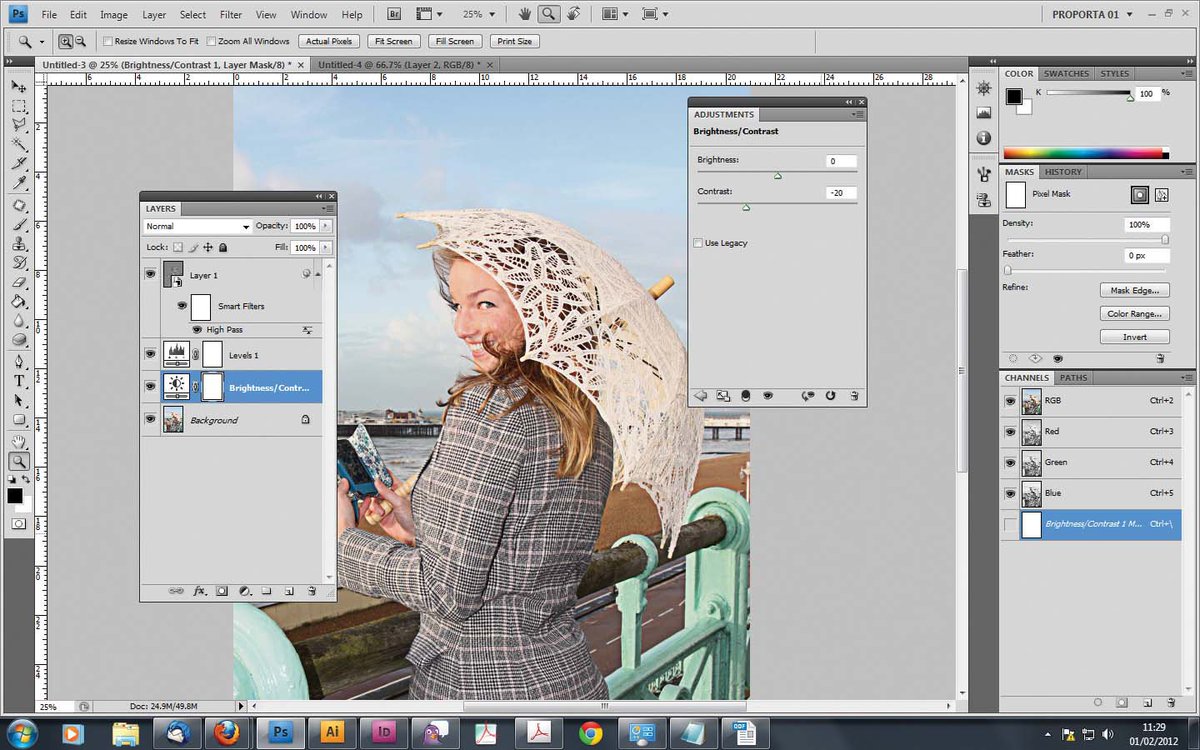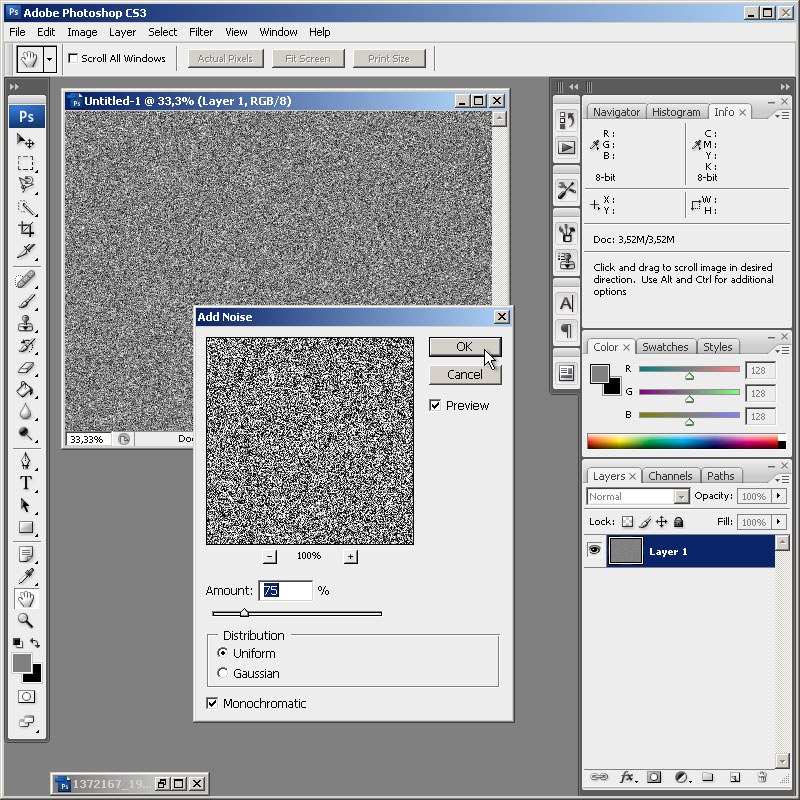Фотошоп в телефоне — приложение Snapseed
Камеры современных смартфонов уже мало чем уступают профессиональным фотоаппаратам, попробовать себя в искусстве фотографии может каждый из нас. Один из важных этапов в профессиональной съемке – обработка и ретушь, но и для любителей есть немало доступных программ, где можно усовершенствовать свои шедевры.
Одна из них – приложение Snapseed. Давайте же рассмотрим подробнее ее основной инструментарий. Одно из неоспоримых преимуществ: вы делаете в собственном телефоне то, что еще пару лет назад требовало установки специального софта на компьютере (Photoshop, Lightroom и т.д.).
После открытия фотографии вы попадете в раздел пресетов, они же фильтры – готовые комбинации инструментов, которые можно применить, не заморачиваясь с детальной обработкой. Одиннадцать штук против сорока в Инстаграм кажется негусто, но они не только меняют светоцветосхему, но и прорабатывают разные варианты текстуры. Основной минус я вижу в том, что невозможно настроить интенсивность фильтра.
Итак, переходим к основному разделу – инструменты, tools. Я хочу разобрать самые полезные, для работы с которыми не нужны никакие особые навыки.
Tune Image – при нажатии на иконку с бегунками на нижней панели нам откроется 7 показателей для работы со светом. Усилить или убавить эффект можно, проводя пальцем вправо или влево по экрану. С их помощью можно выровнять яркость-контраст, убрать пересветы, сделать глубже тени, добавить теплый или холодный тон. Иконка с волшебной палочкой – это автокоррекция, то есть исправление на усмотрение программы. Я бы не рекомендовала ее использовать, своими руками можно добиться гораздо более интересного эффекта.
Если же мы не хотим корректировать яркость на всем снимке, а важно выделить какую-то конкретную область, можно использовать инструмент Selective. Для этого нажмите на фото в том месте, где вам нужно, после появления значка проведите пальцем вправо или влево по тому же принципу, как в предыдущем инструменте. Если нужно обработать еще одну область, нажмите на плюс в нижней панели.
Инструмент Healing – убирает с изображения нежелательные объекты, клонируя соседнюю область. Идеален для работы с дефектами кожи, неаккуратно торчащими волосами, пятнами на одежде. При должной сноровке и терпении им можно убрать с кадра лишних людей, провода, мусор и т.д. Обратите внимание, что изначально кисть очень широкая, – чтобы уменьшить ее диаметр, нужно просто увеличить изображение, растянув двумя пальцами. Каждый шаг можно отменить стрелочкой влево или вернуть обратно, соответственно, вправо.
Portrait – самый любимый дамский инструмент. Можно выбрать интенсивность сглаживания кожи, яркости глаз и сияния лица. Если не переусердствовать, можно получить вполне натуральную коррекцию.
Headpose – с его помощью можно немного поднять, опустить или повернуть голову, убрать-добавить улыбку и скорректировать вытянутость лица. Или просто водить пальцем по кругу и веселиться от крутящегося носа.
Инструмент Double exposure позволяет накладывать поверх фотографии другое изображение, можно регулировать прозрачность (капля на нижней панели) и стиль наложения (связка ярлычков).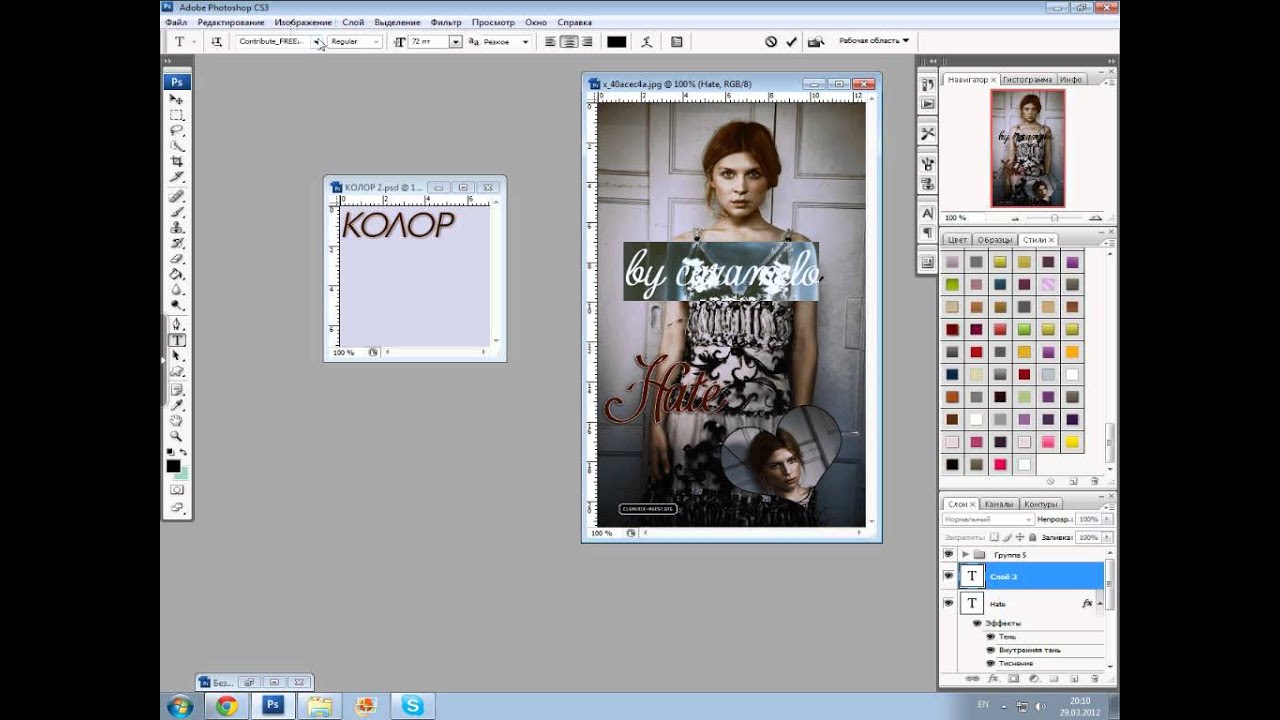 Эти обозначения и соответствующие им свойства есть и в других инструментах, работают они по тому же принципу.
Эти обозначения и соответствующие им свойства есть и в других инструментах, работают они по тому же принципу.
Большая часть инструментов в Snapseed – это, по сути, тоже фильтры и эффекты. Давайте рассмотрим коллекцию Retrolux. Как понятно из названия, это состаривание фотографий. Там есть неочевидный нюанс: можно не листать фильтры по номерам, а просто нажимать несколько раз на один и тот же для смены вариантов. В настраиваемой панели можно выбрать интенсивность царапин или отсветов.
Получив желаемое изображение, его нужно экспортировать в галерею, и здесь тоже есть разные опции. Save применит все изменения прямо к исходному фото, а Save a copy создаст новое, не меняя оригинал.
Будем рады, если вы поделитесь с нами получившимися работами!
на компьютере, на телефоне и онлайн
Как сделать коллаж на компьютере
Лучший способ создания фотоколлажей – программы на ПК. Большинство пользователей хотят узнать, как сделать коллаж из фото в фотошопе CC или CS6, однако эта программа больше подходит для продвинутых пользователей.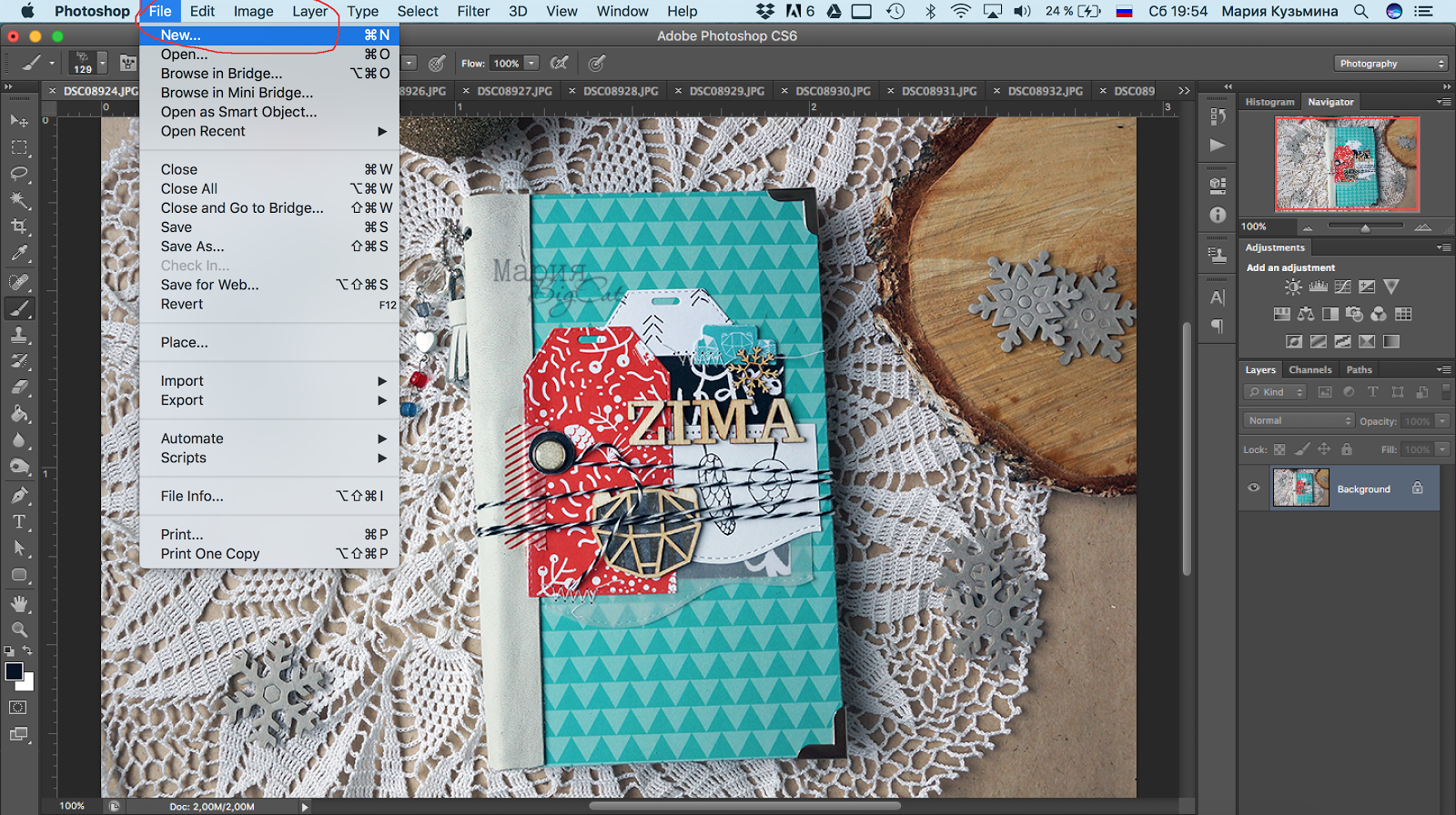
Еще один вариант – встроенная в Windows программа Paint. В ней можно совместить много фото в одном макете, перемещая картинки по холсту. Добавлять их можно при помощи функции «Вставить» — «Вставить из». Однако в данном случае отсутствует любая возможность редактирования.
Если вам нужен простой вариант с функциями редактирования фото, попробуйте программу Фото на Документы. Она включает в себя фоторедактор и сразу позволяет создавать макет для печати в высоком качестве в форматах А4, А6, А5 и множество других.
1. Скачайте Фото на Документы и установите его на компьютер. Добавьте снимок, кликнув «Файл» — «Открыть фото». В колонке справа укажите размер фотографии.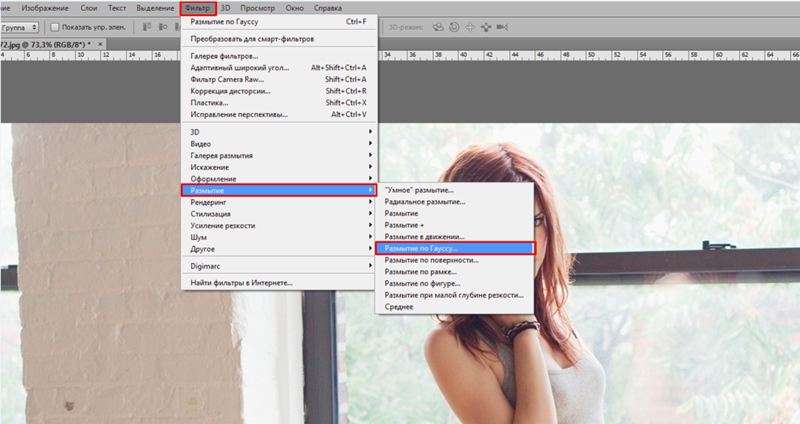
2. В правой колонке раскройте вкладку «Обработка». Здесь вы можете отретушировать снимок, скорректировать цветовую схему, применить эффекты пластики.
3. Раскройте вкладку «Печать» и установите параметры макета: размер листа печати, число картинок на коллаже, расстояние между ячейками, вариант расположения.
Настройте параметры печати и отображения4. Теперь вы можете распечатать коллаж или сохранить его как картинку. Нажмите «Печать листа», если хотите получить бумажную версию, или «Сохранить лист», чтобы экспортировать цифровой файл.
Фото на Документы можно использовать не только для фотоколлажей. Программа умеет создавать фотографии для разного типа государственных бумаг, в нем можно ретушировать портреты, делать снимки напрямую с фотокамеры и веб-камеры. Также он поможет сменить одежду на снимках и заменить задний план, если вы не знаете, как заменить фон в фотошопе.
Делаем коллаж на мобильных устройствах
Сделать коллаж из фотографий также можно при помощи приложений на телефоне. Не стоит ожидать высококачественного варианта, так как они обладают ограниченным функционалом, но, если вам просто нужно совместить картинки по сетке, их возможностей вполне хватит.
Для Андроида
1. Запустите софт и выберите Quick Collage, чтобы загрузить медиафайлы.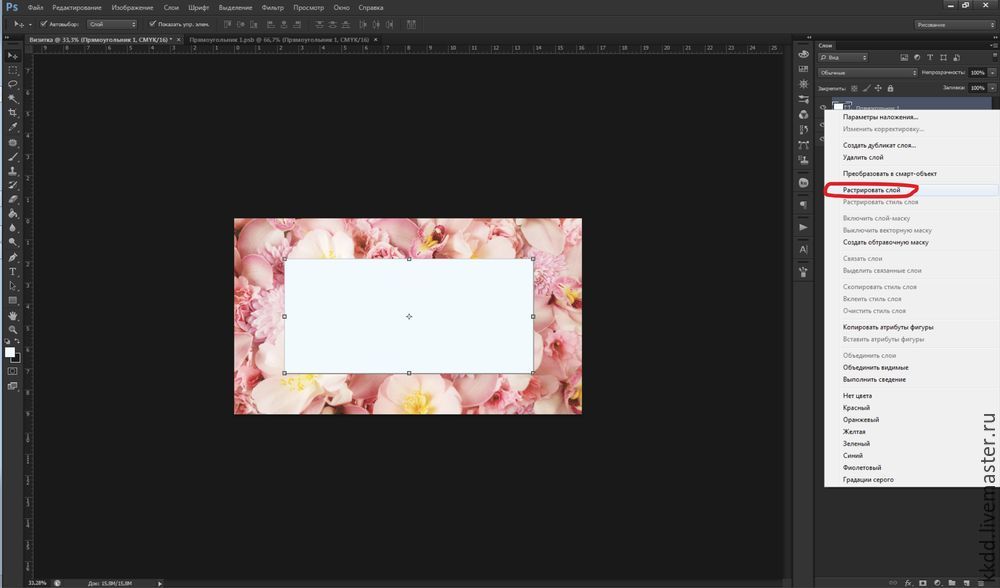
2. Отметьте галочками нужные снимки и нажмите синюю стрелочку в правом нижнем углу приложения.
3. Кликните «Settings» в нижней панели и установите параметры коллажа.
4. Добавьте дополнительные элементы, кликая по кнопкам в нижней панели управления.
5. Чтобы экспортировать снимок, нажмите иконку стрелки в правом верхнем углу.
Созданную картинку можно отправить в социальные сети Instagram и Facebook либо поделиться в мессенджерах WhatsApp и Facebook Messenger. А вот сохранить на телефон результат нельзя. К минусу также стоит отнести избыточную рекламу, которая закрывает экран андроида.
Для iOS
Самый популярный вариант создания фотоколлажей для айфона – приложение Moldiv. Он включает в себя множество полезных функций редактирования и позволяет добавлять дополнительные элементы: стикеры, наклейки, текст, текстуры. Софт включает в себя готовые пресеты для графического дизайна, в том числе шаблоны для коллажей, открыток, обложек.
1. Установите Moldiv и выберите опцию «Коллаж». Кликните по подходящему варианту сетки.
2. Нажимайте на ячейки, чтобы заполнить их фотографиями из галереи телефона.
3. Нажмите «регулировать» в строке с инструментами, чтобы изменить расстояние между снимками.
4. Чтобы сохранить коллаж, нажмите на стрелку в правом нижнем углу. При экспорте можно вручную выбрать разрешение картинки. Кроме этого можно подогнать размер под соцсети и загрузить фото в них.
Мобильные приложения – удобное решение, если вы хотите быстро создать фотоколлаж, не устанавливая дополнительный софт на компьютер. Однако большинство таких программ предоставляют бесплатно очень ограниченный функционал, подгружают большое количество рекламы и не разрешают создавать большой размер макета. Также стоит отметить, что маленький экран смартфона иногда не позволяет правильно отредактировать слишком мелкие детали.
Как создать коллаж онлайн
Онлайн-сервисы – отличное решение, если вам нужно быстро объединить большое количество снимков на компьютере без установки софта. Для тех, кто хочет узнать, как делать коллажи из множества снимков с необычными сетками и фоторамкам, подойдет сайт на русском языке MyCollages.ru. Есть несколько вариантов оформления: рамки, готовые сетки и компоновка с применением фигурных элементов.
Настройка проекта в MyCollageПользоваться ресурсом просто: зайдите на главную страницу сайта и выберите вариант создания фотоколлажа. После этого нужно загрузить фотографии, изменить фон и добавить надписи. Присутствует небольшая коллекция фильтров, которые можно применить к каждому загруженному файлу. Сайт позволяет работать без регистрации и не накладывает на готовую картинку водяной знак.
Минус редакторов в режиме онлайн в том, что вы зависите от стабильности и скорости интернет-соединения. Также здесь нет функции редактора, нельзя даже обрезать или повернуть кадр.
Также здесь нет функции редактора, нельзя даже обрезать или повернуть кадр.
Заключение
Теперь вы знаете, как сделать коллаж на компьютере и мобильном телефоне из двух и более фотоснимков. Создавая комбинации из фотографий, не забывайте об эстетике: не переусердствуйте и не перегружайте макет слишком большим количеством элементов. Если вы используете фильтры, отдайте предпочтение одному стилю, чтобы снимки гармонировали между собой.
А если вы хотите дальше продвигаться в редактировании фото, советуем скачать программу Фото на Документы. С его помощью вы узнаете, как создать портрет в стиле поп-арт, а блогеры смогут быстро привести фотографии к единому стилю. Таким образом вы сможете добиться результата, который будет привлекать внимание и сможет принести вам новых подписчиков.
Какие есть программы для фотошопа. Фоторедакторы для андроид
При выборе оптимальной программы для работы с изображениями из нашей подборки, советуем определиться с уровнем ваших потребностей и основным назначением потенциально используемого софта.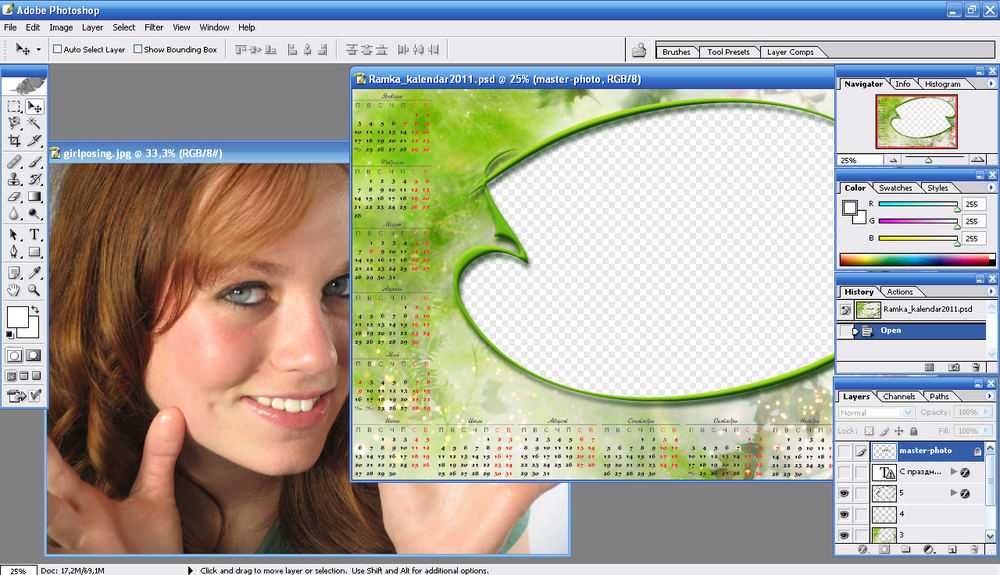
- Movavi Photo Editor не садит вас за изучение видео по работе с редактором, но предоставляет доступ ко всем востребованным функциям. Теперь, чтобы удалить с фото лишний элемент, изменить фон, откорректировать цвета, наложить эффект или переделать макияж, цвет волос персонажа снимка, вам не придется обращаться за помощью к «посвященным». Простой и понятный фоторедактор Movavi сделает все в два клика. Попробуйте. Это лучшая программа обработки фотографий, предназначенная для решения полупрофессиональных задач. Фактически, она представляет собой домашнюю фотостудию в удобном исполнении.
- Фотомастер не отличается столь же продвинутыми инструментами как Photoshop CC, Paintshop Pro и другие именитые аналоги, однако работает быстрее и обладает всеми необходимыми функциями для качественной обработки фото в домашних условиях. Программа создана для новичков и продвинутых пользователей, содержит в себе подробные инструкции по всем нюансам редактирования.
- Домашняя Фотостудия представляет собой симбиоз Фотомастера и ФШ Lightroom.
 Она поддерживает слои, умеет сохранять проекты, работает с файлами Фотошопа, содержит встроенный инструментарий монтажа, кадрирования, коррекции, мастер печати и создания коллажей. Программа станет хорошим выбором для фотографов, не готовых платить за профессиональный редактор, но желающий научиться качественно работать со снимками.
Она поддерживает слои, умеет сохранять проекты, работает с файлами Фотошопа, содержит встроенный инструментарий монтажа, кадрирования, коррекции, мастер печати и создания коллажей. Программа станет хорошим выбором для фотографов, не готовых платить за профессиональный редактор, но желающий научиться качественно работать со снимками. - The GIMP станет хорошим бесплатным средством обработки картинок, однако утилита содержит не самый доступный с точки зрения простоты интерфейс, поэтому, если вы новичок, рекомендуем остановиться на идентичных и более понятных Paint.NET либо PixBuilder Studio, либо запастить терпением и научиться обрабатывать изображения в Гимпе.
- Picasa понравится поклонникам реализации контента для дальнейшей его публикации в социальных сетях. Если же вас интересует приложение обработки фотографий, способное воплощать в реальность анимации любительского уровня, попробуйте Photoscape.
- Воплощать ваши творческие идеи позволит Krita, однако для её комфортной эксплуатации понадобятся хотя бы минимальные знания аналогичного софта.
 Бесплатная версия редактора изображений пользуется особой популярностью среди художников и иллюстраторов наравне с другим известным продуктом Painttool Sai и коммерческим Corel Painter.
Бесплатная версия редактора изображений пользуется особой популярностью среди художников и иллюстраторов наравне с другим известным продуктом Painttool Sai и коммерческим Corel Painter. - ACDSee предоставит вам профессиональный комплекс инструментов, разработчик распространяет данную продукцию платно с возможностью ознакомления с пробной версией. Если вас интересует исключительно корректировка эффекта красных глаз, наложение фильтров, эффектов и прочие примитивные методы ретуши, лучше скачать программу для обработки фотографий попроще. Не менее продвинутым средством для опытных пользователей станет CorelDRAW. Обе программы обработки фото требовательны к ресурсам компьютера, но при этом наделят вас обширным функционалом, с которым невозможно конкурировать бесплатным аналогам.
- Лайтрум придется по-вкусу любителям формирования альбомов из оригинальных изображений и просмотра насыщенных слайдов. Работает как в рамках ПК, так и в онлайне для ускорения выгрузки ваших проектов на различные веб-ресрусы.

- Adobe Photoshop — самый популярный софт в своей категории, наверное нет в мире профессиональных фотографов, которые бы не пользовались Фотошопом, здесь можно не только быстро совершенствовать сами пейзажи, но и реализуете полноценное изменение фотографий: устраните дефекты лица, погрешности фона и многое другое.
К сожалению, в рамках одного обзора невозможно рассмотреть весь профильный софт, поэтому также рекомендуем прочесть нашу . Там вы найдете описание таких популярных средств, как Hornil Stylepix, Zoner Photo Studio, Photoinstrument 7.4, Lightbox Free Image Editor. Профильные средства обработки прехзентаций и фотографий Adobe Illustrator, Photo editor Photoshine 4.9.4, Фотошоу Pro 7.0 представлены на сайте отдельными материалами.
Если у вас есть архив цифровых фотоснимков – хотя бы снятых на мобильный телефон, вам понадобится как минимум программа для просмотра фотографий. С ней вы упорядочите кадры по темам и периоду, удалите самые неудачные, подберете файлы для распечатки.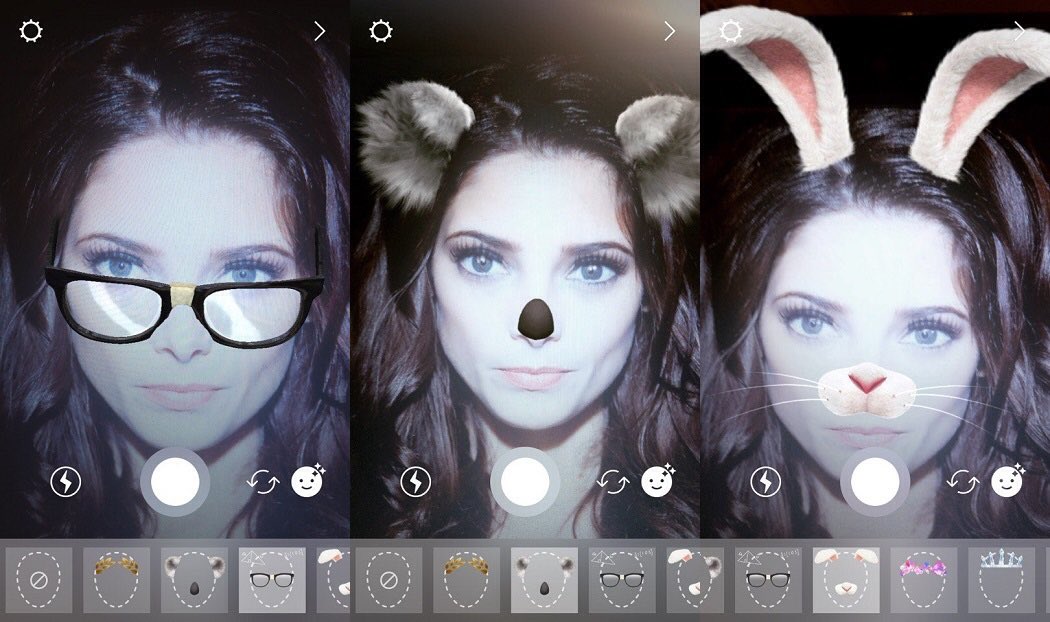 Чтобы изображениями в альбоме можно было действительно гордиться, понадобится еще программа для обработки фотографий.
Чтобы изображениями в альбоме можно было действительно гордиться, понадобится еще программа для обработки фотографий.
Один из самых известных фоторедакторов – Adobe Photoshop. Его название даже стало нарицательным: как «ксероксом» называют любую множительную технику, так и «фотошопом» – любой редактор фото. Сам же программный продукт от Adobe – профессиональная версия, в которой конечно можно фантастически преобразовывать изображения, но и хорошо работать в ней надо еще научиться.
Поэтому опишем лучшие для простого пользователя программы для обработки фотографий. Несложные в освоении, с функциями обрезки, изменения яркости и контрастности, составления коллажей, добавления эффектов. Разделим их на 3 категории – приложения для компьютера, для мобильных устройств и онлайн-сервисы.
Фотографии Windows
Если у вас на компьютере установлена ОС Windows 7 и выше, воспользуйтесь встроенным приложением: Пуск/Все приложения/Фотографии. Оно отлично подходит для сортировки и просмотра снимков всех форматов. На верхней панели располагаются иконки встроенных инструментов. Они позволяют как выполнить автоулучшение картинки, так и регулировать параметры яркости, насыщенности, контраста вручную. Доступна библиотека базовых эффектов и стандартные функции – обрезка, поворот, устранение эффекта красных глаз.
На верхней панели располагаются иконки встроенных инструментов. Они позволяют как выполнить автоулучшение картинки, так и регулировать параметры яркости, насыщенности, контраста вручную. Доступна библиотека базовых эффектов и стандартные функции – обрезка, поворот, устранение эффекта красных глаз.
Лучший просмотрщик фотографий – этого звания вполне достойна Picasa. К сожалению, в 2016 году в Google приняли решение прекратить дальнейшую разработку этого бесплатного проекта. Но Пикассо до сих пор свободно можно скачать в интернете. Приложение сканирует диск, индексируя фото и видеофайлы, упорядочивает их в альбомы. Доступна обрезка кадра, ручная и автоматическая коррекция цветового баланса, есть набор визуальных эффектов. Есть инструмент создания коллажей.
Популярная функция Picasa – создание слайд-шоу с музыкой. В меню «Создать» выберите пункт «Видеоролик». Отметьте нужные фотоснимки, которые хотите использовать в своем фильме, загрузите музыкальный файл – звуковую дорожку. Установите стиль смены кадров и разрешение и создайте слайд-шоу.
Установите стиль смены кадров и разрешение и создайте слайд-шоу.
Adobe Photoshop Lightroom
Какой фотошоп самый лучший для новичков, которые мечтают стать профессионалами? Конечно же, облегченная версия Photoshop — https://lightroom.adobe.com . Богатая библиотека инструментов, возможность обрабатывать Raw-формат, но более простое взаимодействие со слоями – вот особенности версии Lightroom. Она подойдет вам, если вы хотите вникнуть в тонкости регулирования света и полутени, научиться создавать уникальные качественные изображения.
Fotor
Наш сайт посвящён всем любителям редактора Фотошоп — фотографам, художникам, дизайнерам и просто всем, кто любит рисовать или просто мечтает научиться работать в этой чудесной программе. На данной странице Вы сможете без особых усилий скачать бесплатно Adobe Photoshop для обучения и реализации своих творческих планов.
Фотошоп для дизайнеров, фотографов и художников
Adobe Photoshop является популярным графическим редактором, развитие которого началось в конце двадцатого века, когда сотрудники компании Adobe разработали первую версию программы. Её авторами стали братья Нолл. С тех пор прошло много времени и бесплатная программа PS Фотошоп завоевала популярность во всём мире. Большинство крупнейших корпораций используют в своей деятельности в качестве редактора графических файлов именно программу Фотошоп. Программные продукты Adobe являются эталонными и, одновременно, революционными программами в своей области. При этом они используются не только специалистами в компаниях, но и рассчитаны на широкий круг пользователей, благодаря удобному и простому интерфейсу.
Её авторами стали братья Нолл. С тех пор прошло много времени и бесплатная программа PS Фотошоп завоевала популярность во всём мире. Большинство крупнейших корпораций используют в своей деятельности в качестве редактора графических файлов именно программу Фотошоп. Программные продукты Adobe являются эталонными и, одновременно, революционными программами в своей области. При этом они используются не только специалистами в компаниях, но и рассчитаны на широкий круг пользователей, благодаря удобному и простому интерфейсу.
Широкие возможности приложения PS Фотошоп предполагают множество областей применения программы. От простых фотолюбителей, которые редактируют свои фото, до профессиональных веб-дизайнеров, использующих Фотошоп в качестве основного инструмента для подготовки графики. Программу Фотошоп можно скачать как на домашний компьютер, так и для применения в типографии. Высоко оценили Фотошоп конечно же фотомастера и фотохудожники, которым фоторедактор предоставил неограниченные просторы для реализации своих фантазий.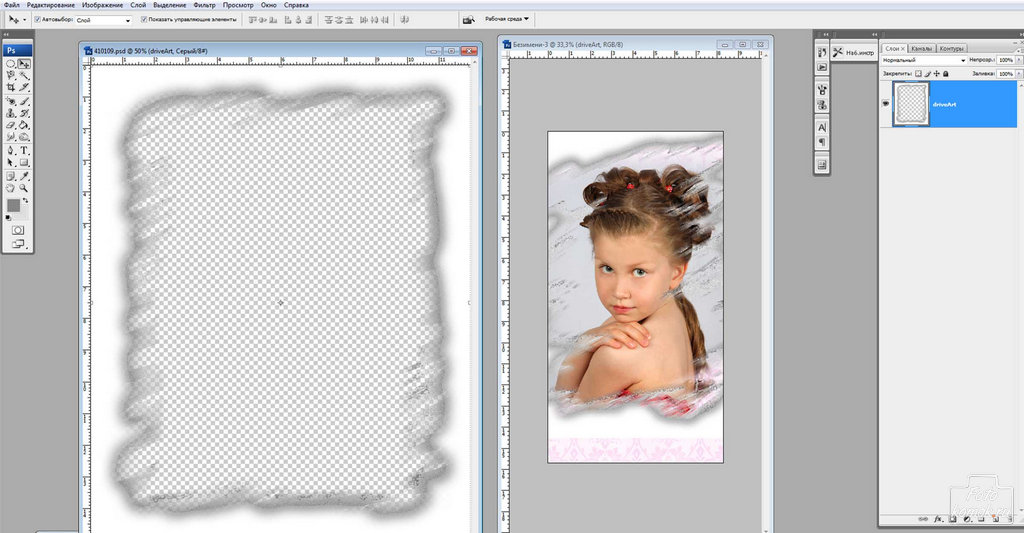 При этом на каком бы уровне профессиональной подготовки не был пользователь, удобный и простой функционал программы не вызовет трудностей в работе, особенно если программа PS Фотошоп представлена на русском языке, что позволяет в любой момент ознакомится с подробным описанием каждого инструмента.
При этом на каком бы уровне профессиональной подготовки не был пользователь, удобный и простой функционал программы не вызовет трудностей в работе, особенно если программа PS Фотошоп представлена на русском языке, что позволяет в любой момент ознакомится с подробным описанием каждого инструмента.
Новые возможности программы Adobe Photoshop
Adobe Photoshop является самодостаточной программой, обладая большими возможностями и функционалом. Но при необходимости любой пользователь может достаточно легко расширить спектр применения Адобе Фотошоп, путём добавления и интеграции различных фильтров, плагинов и других интересных инструментов. Таким образом, всегда можно решить с помощью программы любые по сложности задачи и даже использовать нестандартные подходы в реализации различных проектов. Как показывает практика в обычной работе достаточно и стандартных инструментов, таких как: кисти, шрифты, текстуры, стили, фигуры, градиенты. Для того чтобы попробовать и узнать все достоинства продукта компании Adobe, мы предлагаем Вам скачать Фотошоп бесплатно на нашем сайте.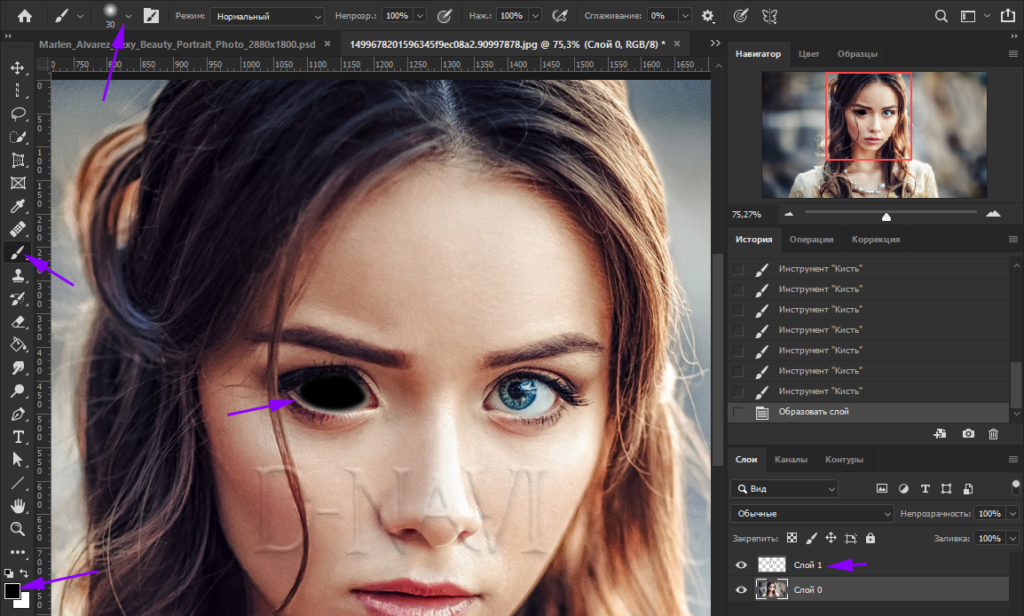 Надеемся, что теперь работа с фотографиями станет для Вас намного удобнее и интереснее!
Надеемся, что теперь работа с фотографиями станет для Вас намного удобнее и интереснее!
- Design Space – современная среда для работы веб-дизайнеров, призванная упростить работу над веб-проектами, с помощью новых функций и инструментов.
- Магазин Adobe Stock содержит большое количество отличных векторных и растровых изображений высокого качества.
- Ресурс Creative Cloud станет платформой для командных работ. Теперь изменения объекта в одном месте, отобразятся во всех проектах.
- Дизайн Artboards создаёт несколько вариантов макета с различными размерами и располагает их в пределах одного документа, для удобства просмотра.
- Adobe Preview CC даёт возможность предпросмотра дизайн-макета в режиме реального времени для устройств на базе iOS.
Описание приложения Фотошоп:
- Версия программы Photoshop CC для 32 bit и 64 bit ОС на базе Windows;
- Языки интерфейса: русский, английский, украинский;
- Полностью рабочая версия программы, без необходимости регистрации;
- Дополнительно: фильтр Camera Raw, плагины от Imagenomic и Nik Software;
- Официальная страница разработчика:
Фоторедактор всегда необходим и должен быть под рукой на вашем Андроид устройстве. Любителям делать снимки и фотографироваться будет весьма кстати фоторедактор, ведь большинство снимков получаются не идеальными и их нужно довести до ума, придать эффект, удалить часть кадра, обрезать, наложить фильтр, поменять насыщенность и прочее. В данном разделе есть легкие программы для быстрого ретуширования фото, а есть и полноценный фотошоп. Все программы с функцией фоторедактора можно скачать на Андроид совершенно бесплатно с нашего сайта.
Любителям делать снимки и фотографироваться будет весьма кстати фоторедактор, ведь большинство снимков получаются не идеальными и их нужно довести до ума, придать эффект, удалить часть кадра, обрезать, наложить фильтр, поменять насыщенность и прочее. В данном разделе есть легкие программы для быстрого ретуширования фото, а есть и полноценный фотошоп. Все программы с функцией фоторедактора можно скачать на Андроид совершенно бесплатно с нашего сайта.
03.04.2019
28.03.2019
Nebi – это приложение для работы с фотографиями, позволяющее добавить на снимки необычный ретро-эффект 35-миллиметровой пленки. Доступны основные настройки для цветокоррекции, делающие изображение еще более винтажным.
19.09.2018
Retrica — потрясающий онлайн фоторедактор для Андроид. Редактор стремительно набрал популярность и держится в топе очень долгое время. Ректрика обладает широким арсеналом различных фильтров и стилей.Особенно фото редактор придется по вкусу и его оценят во всей красе любители делать селфи и выкладывать в соцсети.
12.09.2018
PIP камера — удобное приложение редактор фото на Андроид, которое позволит пользователям отредактировать уже снятые фотографии. С помощью инструментов редактора вы сможете создать оригинальные снимки. Программа отлично подходит творческим людям, обожающим делать снимки и выкладывать их в социальные сети. Обрабатывайте фотографии, используя различные фильтры, рамки, стикеры, надписи и эффекты.
06.09.2018
Phonto — Текст на фотографиях – менеджер добавления текста на фотографии. Теперь создание мемов на Андроид стало очень простым. Наносите на изображения красивый текс, делайте уникальные надписи, ставьте метки. Для оригинального фирменного стиля можно добавить слова в разных шрифтах.
06.09.2018
PhotoDirector — фоторедактор, про который можно сказать, что это мобильный фотошоп. С ним пользователь максимально быстро сможет обработать фотографии. Выберите снимок и приступайте к ретуши. Настройка баланса белого производится автоматически для улучшения качества изображения. Создание живого пейзажа или естественного красивого селфи теперь доступно между делом.
Настройка баланса белого производится автоматически для улучшения качества изображения. Создание живого пейзажа или естественного красивого селфи теперь доступно между делом.
06.09.2018
Selfie Camera — редактор фотографий, который позволит накладывать на фото различные фильтры, наклейки, подписи, рамки и другие эффекты для улучшения снимка. Любая фотография вместе с Color Effect Photo Editor станет гораздо лучше и красивее. Широкое разнообразие инструментов и фильтров на любой вкус пользователя.
- Option (Mac)/Alt (Win) + перетаскивание слоя: при перетаскивании слоя с нажатой клавишей Option (Mac) или Alt (Windows), Photoshop отображает опорные направляющие с указанием расстояния между оригинальным и дублированным слоями. Эта функция работает с инструментами Перемещение и Выделение контура .
- Cmd (Mac)/Ctrl (Win) + наведение курсора на слой: можно видеть направляющие с измерениями при работе со слоями. Выбрав один слой, наведите курсор на другой слой, удерживая клавишу Cmd (Mac) и Ctrl (Windows).
 Одновременно с этой функцией можно сдвигать выбранный слой клавишами со стрелками.
Одновременно с этой функцией можно сдвигать выбранный слой клавишами со стрелками. - Измерение контура: при работе с контурами Photoshop отображает направляющие с измерениями. Направляющие с измерениями также отображаются при выборе инструмента Выделение контура и перетаскивании контура в пределах одного слоя.
- Расстояние от границ холста: удерживая клавишу Cmd (Mac) или Ctrl (Windows) при размещении курсора вне пределов фигуры, можно увидеть удаленность фигуры от границ холста.
- Совпадающие расстояния: при дублировании или перемещении объекта Photoshop отображает направляющие с указанием расстояний между другими объектами, совпадающих с расстояниями между выбранным объектом и его непосредственными соседями.
- Можно упаковать связанные смарт-объекты в документ Photoshop, чтобы сохранить их исходные файлы в папке на компьютере. Копия документа Photoshop сохраняется вместе с исходными файлами в папке. ВыберитеФайл > Упаковка
.

- Можно преобразовать встроенный смарт-объект в связанный смарт-объект. Трансформации, фильтры и другие эффекты, примененные к встроенному смарт-объекту, сохраняются в процессе преобразования. Выберите Слой > Смарт-объекты > Преобразовать в связанные .
- Улучшение рабочего процесса. При попытке выполнить операцию со связанным смарт-объектом, у которого отсутствует исходный файл, появляется запрос на растрирование или обработку таких смарт-объектов.
- Посредством интеграции с Typekit Photoshop позволяет использовать в проектах множество типографических функций. Можно использовать шрифты Typekit, которые синхронизированы с компьютера. Такие шрифты отображаются вместе с шрифтами, установленными локально. Можно также просмотреть только шрифты из Typekit на панели «Параметры» инструмента «Текст» и в списке шрифтов на панели «Символ». При открытии документа, в котором отсутствуют некоторые шрифты, Photoshop также позволяет заменять эти шрифты эквивалентными шрифтами из Typekit.

- Теперь можно быстро выполнять поиск шрифтов в списках на панели «Параметры» инструмента «Текст» и на панели «Символ». Photoshop фильтрует список по мере ввода имя требуемого семейства шрифтов. Поиск шрифтов можно выполнять по семейству или по стилю. Поиск шрифтов не поддерживает подстановочные знаки.
- С помощью инструмента «Размытие контура» можно создать размытие движения вдоль контура. Также можно управлять формой и степенью размытия. Photoshop автоматически совмещает эффекты нескольких размытий контура, примененных к изображению.
- С помощью эффекта «Размытие вращения» (Фильтр > Галерея размытия > Размытие вращения ) можно выполнить поворот и размытие изображение вокруг одной или нескольких точек. Размытие вращения выполняется радиально и измеряется в градусах. Photoshop позволяет настраивать центральные точки, размер и форму размытия, а также другие параметры, просматривая изменения в реальном времени.
- огромное количество других настроек и доработок.

Мой топ-3 приложений для обработки фото на телефоне
Фоторедакторов для мобильных устройств сейчас просто уйма. Одни позволяют делать только поверхностную цветокоррекцию, другие же предоставляют более продвинутые инструменты для обработки. Есть еще отдельный класс узконаправленных приложений, которые позволяют добавлять различные объекты на фото или всяческим образом трансформировать фотографию. Но, наверное, больше всего в App Store или Play Market приложений со всякими фильтриками.
Сегодня хочу поведать вам о трех приложениях для обработки фотографий на мобильных устройствах, которыми я сам постоянно пользуюсь и которые просто must have каждый мобильный фотограф.
Snapseed
Если бы мне сказали, что я могу выбрать только одно приложение для обработки фото на телефоне, это однозначно был бы Snapseed (Android/IOS). Просто идеально приложение. В нем есть абсолютно все для полноценной обработки фотографий. Начиная от простой цветокоррекции и заканчивая изменением перспективы на фотографии. В Snapseed можно работать точечно, с определенным цветом. А так же есть инструмент, позволяющий удалить ненужные объекты на фото. Работает по принципу штампа в фотошопе, но точку из которой берется элемент, выбирается приложением автоматически, при помощи каких то хитромудрых алгоритмов. С последним обновлением Snapseed получил инструмент «кисть», с помощью которого можно рисовать кистью экспозиции, температуры и насыщенности в плюсовое или минусовое значение. А еще есть множество различных эффектов, фитьтров, продвинутая работа с деталями и еще куча куча всего полезного.
В Snapseed можно работать точечно, с определенным цветом. А так же есть инструмент, позволяющий удалить ненужные объекты на фото. Работает по принципу штампа в фотошопе, но точку из которой берется элемент, выбирается приложением автоматически, при помощи каких то хитромудрых алгоритмов. С последним обновлением Snapseed получил инструмент «кисть», с помощью которого можно рисовать кистью экспозиции, температуры и насыщенности в плюсовое или минусовое значение. А еще есть множество различных эффектов, фитьтров, продвинутая работа с деталями и еще куча куча всего полезного.
В общем, если вы искали то самое приложение для обработки фото, Snapseed — это точно то что вам нужно.
Photoshop Touch
Следующее приложение которым я пользуюсь не всегда, но часто — это Photoshop Touch. Не всегда, потому что в нем я решаю какие то необычные задачи связанные с фото. Это может быть добавление объектов, будь то птички или какие то другие недостающие элементы на фото, или же работа со слоями.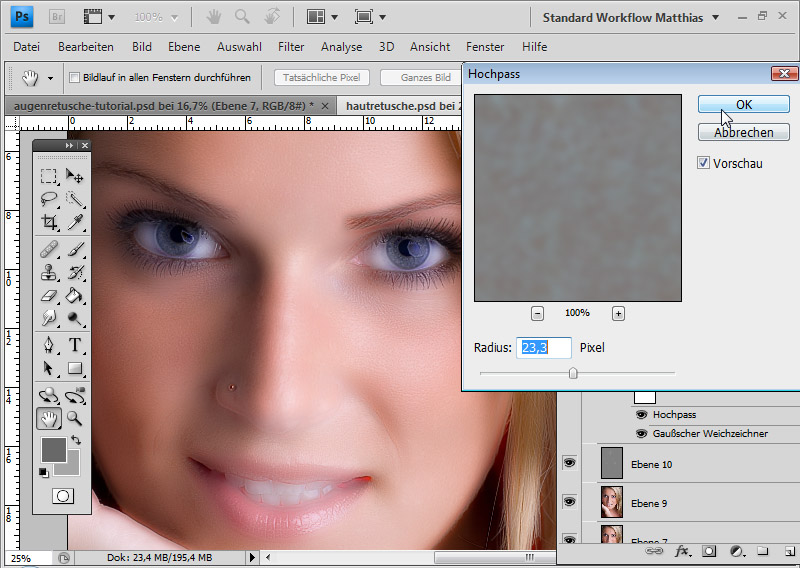 Еще я часто добавляю фото в Photoshop Touch для того что бы уменьшить шумы на нем, там есть такой инструмент. А вообще в этом приложении можно делать практически все что и на десктопной версии Photoshop, это уже зависит от вашей фантазии.
Еще я часто добавляю фото в Photoshop Touch для того что бы уменьшить шумы на нем, там есть такой инструмент. А вообще в этом приложении можно делать практически все что и на десктопной версии Photoshop, это уже зависит от вашей фантазии.
К сожалению, Photoshop Touch уже не поддерживается разработчиками и его нельзя сказать из App Store или Play Market. Но для владельцев android-смартфона это не проблема, они могут найти apk-файл на каком то файлообменнике, закинуть на телефон и установить. А вот для владельцев IOS-девайсов задача будет посложнее. Они смогут установить это приложение только если Iphone или Ipad хакнут, то есть взломан через утилиту jailbreak. В этом случае установка происходит как и в android варианте.
VscoCam
И последнее приложение, без которого мне не обойтись при обработке фото — это VscoCam(Android/IOS). В этом приложении собраны лучшие фильтры для фотографий. Есть как платные, так и бесплатные фильтры. Они не сильно изменяют фотографию и не выглядят жлобски, как ,к примеру, те же фильтры в самом Instagram. Я использую все фильтры, у меня нет одного любимого. Выбираю тот, какой больше подходит под определенное фото.
Я использую все фильтры, у меня нет одного любимого. Выбираю тот, какой больше подходит под определенное фото.
Многие мобильные фотографы используют VscoCam как основной инструмент для обработки фото, но я применяю его уже после обработки в Snapseed и Photoshop Touch. Все потому что фильтры дают лучше эффект, на мой взгляд, после предварительной цветокоррекции в Snapseed. Да и вообще, фильтры можно добавить в самом конце, а сначала может понадобиться коррекция перспективы, или нужно убрать какие то лишние объекты (либо наоборот добавить), с чем отлично справляется Snapseed.
Итоги
Конечно, каждый использует тот фоторедактор, который ему больше всего подходит. В этой статье я решил поделиться с вами моими любимыми приложениями для обработки. Напишите в комментариях какими пользуетесь вы и почему. Мне действительно это интересно. А так же подписывайтесь на мой Instagram — @sholudkoivan, будем дружить еще и там.
Как сделать фотомонтаж бесплатно
Одна из хороших функций компьютера – сделать фотомонтаж.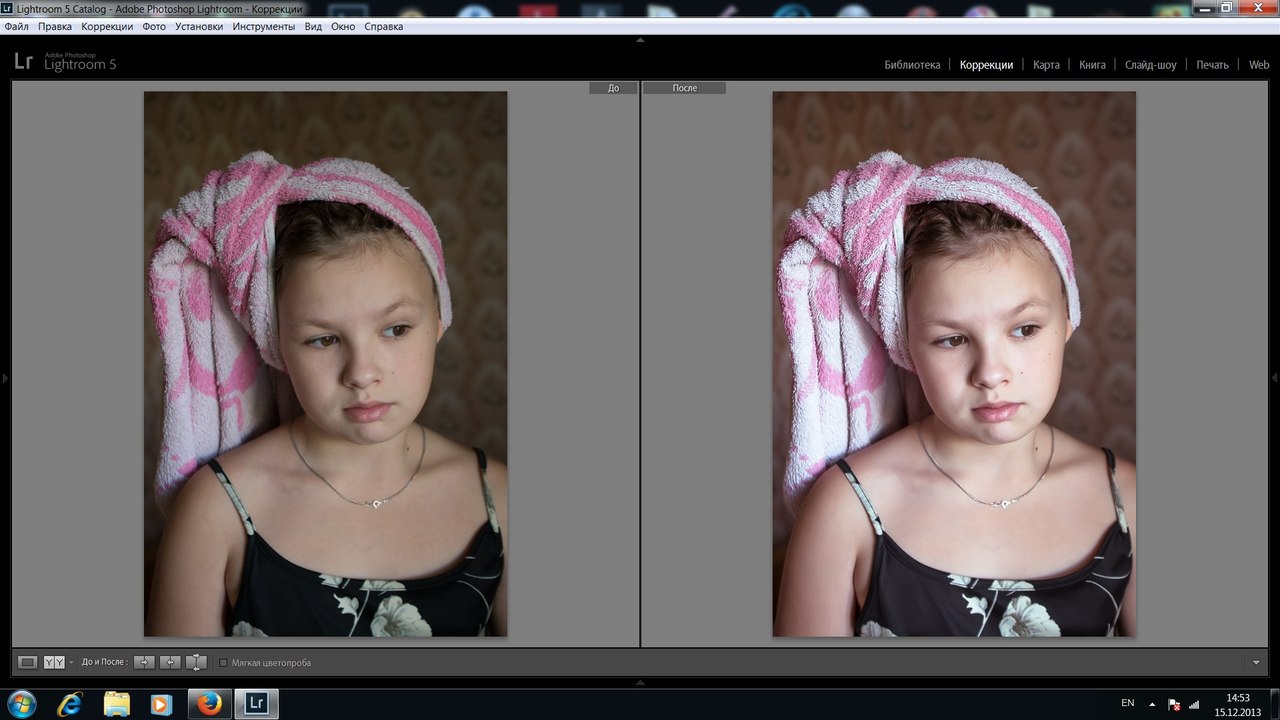 К самым сложным относиться соединить два изображения в одно целое и сделать их натуральными.
К самым сложным относиться соединить два изображения в одно целое и сделать их натуральными.
Это я и постараюсь описать. Простые манипуляции можно сделать даже в паинт (надписи, изменить размер, повернуть и т. д.).
Также существуют программы позволяющие создать фотомонтаж бесплатно более глубокий, но ни одна из них не сравниться с фотошопом. Только в нем присутствуют функции для профессиональных работ.
Сделать бесплатный фотомонтаж фото самому есть возможность онлайн, только опять же, такого качества как в фотошопе на компьютере получить не удастся – силенок маловато.
Здесь я приведу простой пример, но на его основе можно творить чудеса, а сложно только, кажется.
В этой публикации мы перенесем объект на другой фон. В дальнейшем вы сможете перенести себя (на фото) например на пляж, в лес или космос.
Чтобы создать такой фотомонтаж создадим (можно скопировать) фон. Я возьму самый простой оранжевый цвет, телефон и совмещу их в одно целое. Сейчас вид у них такой:
Как сделать фотомонтаж бесплатно в фотошоп инструкция
Итак, чтобы создать фотомонтаж, нажимаем левой мышью на картинку с телефоном (это в моем случае) и в открывшемся окошке (нажать) выбираем открыть с помощью фотошоп. Можно и по-другому, но этот способ вполне надежный.
Можно и по-другому, но этот способ вполне надежный.
Теперь сам телефон нудно выделить. Мы будем использовать магнитное лассо. Для этого сделайте как показано на рисунке:
Теперь нужно выделить объект. В нашем случае телефон, иначе сделать фотомонтаж не получиться. Делается это просто. Обводите магнитным лассо вокруг нужного предмета, время от времени нажимая (на углах, где нужно поворачивать) правую мышь.
Когда выделение будет выполнено (должны появиться бегущие черточки), нажмите в верхней панели редактирование и выберите скопировать
Чтобы продолжить фотомонтаж нужно сделать следующее. Откроем теперь рисунок с фоном (в моем случае оранжевый цвет, но может быть что угодно). Для этого нажмите файл (верх-слева), выберите открыть, найдите свое изображение выделите его и еще раз ниже жмите открыть.
У вас в фотошопе появиться другой рисунок. Чтобы создать фотомонтаж, так должно быть. Теперь опять нажмите редактировать, но выберите «вставить». Соотношение объектов будет конечно плохое.
Соотношение объектов будет конечно плохое.
Значит, жмите еще один раз редактировать, и выбирайте «свободное трансформирование». Теперь сделать хороший фотомонтаж вам ничего не помешает.
Вы можете раздвигать насколько хотите ваш внедренный объект в другой фон, пока не добьётесь соответствующих пропорций.
Для завершения этой процедуры (сделать фотомонтаж), нажмите на любой значок с левой стороны, и в появившемся окне нажмите применить.
После этого сохраните обычным способом или сделайте скриншот. Вот и все, вы сделали фотомонтаж. Успехов.
Aviary — фотошоп на телефоне от Google Android
Редактировать фотографии, конечно же, удобнее на компьютере или ноутбуке, но таскать с собой столько железа — кому оно надо? Лучше уж поставить себе это приложение и стать мастером фотографии.Программы для редактирования фотографий стали очень важной частью нашей жизни, хотя зачастую мы этого даже не замечаем. Посмотрите на аватарки вконтакте или на глянцевые журналы – думаете красавицы на этих страницах в жизни выглядят точно так же? Нет, все дело в умелых руках художников и редакторов, которые делают из некрасивого тела конфетку.
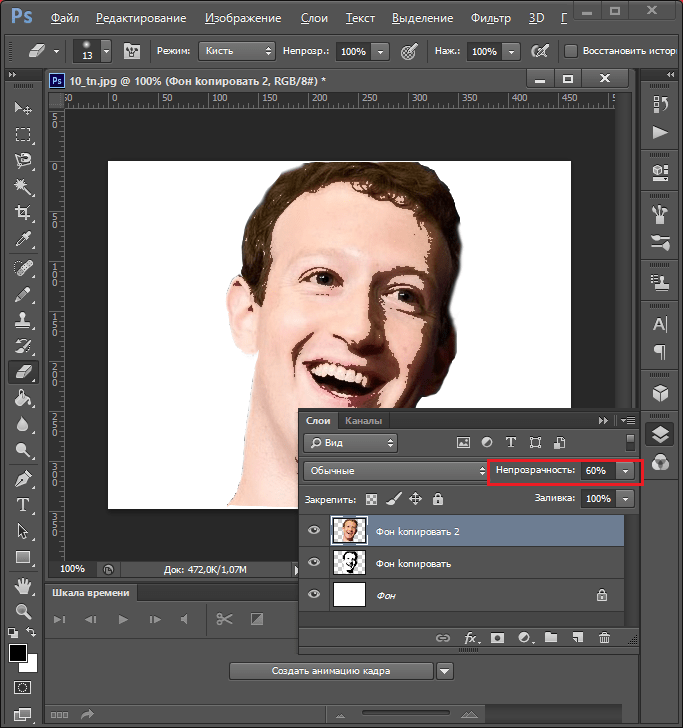 Это очень тяжелый труд и для своих задач профессиональные редакторы используют кучу программ и сервисов, но не все пользователи смогут все это освоить, а красивое фото хочется каждому. Если у Вас тоже есть проблема с редактированием фотографий это приложение для мобильного телефона станет любимой программой на смартфоне. Программа бесплатна и при этом она умеет абсолютно все – менять цвет и контраст, настраивать глубину цвета, менять эти же цвета, настраивать резкость и размытие, накладывать эффекты и делиться фотографией в социальной сети. Мини-photoshop, так сказать.
Это очень тяжелый труд и для своих задач профессиональные редакторы используют кучу программ и сервисов, но не все пользователи смогут все это освоить, а красивое фото хочется каждому. Если у Вас тоже есть проблема с редактированием фотографий это приложение для мобильного телефона станет любимой программой на смартфоне. Программа бесплатна и при этом она умеет абсолютно все – менять цвет и контраст, настраивать глубину цвета, менять эти же цвета, настраивать резкость и размытие, накладывать эффекты и делиться фотографией в социальной сети. Мини-photoshop, так сказать.Первые шаги
Перед тем, как начать сам процесс редактирования, Вам нужно выбрать то фото, которое будет нашим подопытным. Можно либо выбрать из своей библиотеки либо снять на месте камерой, встроенной в приложением. Этот процесс отнимет у Вас всего пару минут если Вы сделали много фотографий и нужно выбрать лучшее. Только теперь пришло время стать богом редактирования – сделать из фотографии конфетку. Тут тоже есть много шагов, которые перед накладыванием эффектов улучшат фотографию. Например можно улучшить качество изображения за счет повышения резкости искусственным путем. Иногда, если фото размытое, это срабатывает и картинка становиться лучше, но чаще всего такое улучшение качества ничего не приносит. Зато можно изменить разрешение фото до HD одним нажатием, что бы картинка не была сильно большого разрешения и выглядела немного более четкой.
Например можно улучшить качество изображения за счет повышения резкости искусственным путем. Иногда, если фото размытое, это срабатывает и картинка становиться лучше, но чаще всего такое улучшение качества ничего не приносит. Зато можно изменить разрешение фото до HD одним нажатием, что бы картинка не была сильно большого разрешения и выглядела немного более четкой.Рамки и размытость
Программа предоставляет нам огромный выбор рамок и стикеров, которые можно лепить поверх фотографии. С момента загрузки приложения стикеров будет мало, а рамок вообще только две. Их можно догрузить, но это уже стоит денег – не зря же приложение бесплатное. Рамки сами по себе ужасны и их уже никто не использует, так что пропустим этот момент. Стикеры еще более-менее милые и подойдут для тех, кто любит шутить над друзьями, но не боле того. Зато размытие определенной части изображения стоит отдельной похвалы – это просто шик. Если нужно привлечь внимание человека к определенной части просто настройте размытие и все.
Фильтры
Конечно же приложение имеет огромную библиотеку фильтров, но тут есть одна особенность – нет ни одного ненужного фильтра. Иногда в приложения сунут такие настройки, которые никогда не будут использоваться – серая сепия, к примеру, которая была еще на Java телефонах. Отсюда удалили все ненужные фильтры и по этому редактировать свой продукт можно очень быстро и удобно. Одними из самых лучших фильтров являются так называемые фильтры для социальных сетей – это настройки фото, при которых картинка становиться мечтой модных девушек из Facebook. Попробуйте, мне понравилось.Итог
Приложение позиционируется именно как редактор для фотографий и по этому не является конкурентом для социальной сети Instagram, в которой на много больше фильтров, но нет такой классной настройки контраста и резкости. Так что если у Вас есть вдохновение и Вы желаете делать из своих фотографий с телефона конфетки, то программа точно Вам понравиться и останется на телефоне надолго. Да и почему бы не попробовать себя в этом, если приложение абсолютно бесплатное?
Да и почему бы не попробовать себя в этом, если приложение абсолютно бесплатное?Как сделать маску в инстаграм самому бесплатно на телефоне или Windows
4. Установите размеры прямоугольников. Выберите прямоугольник фона (ранее известный как «Rectangle0»), и вы увидите его свойства на панели справа. Нажмите на поля рядом с надписью «Size» («Размер»), чтобы изменить ширину («Fill width») и высоту («Fill height») заполнения и растянуть прямоугольники на весь экран устройства. Сделайте это и для второго прямоугольника. Ваш видовой экран будет полностью покрыт прямоугольниками, которые будут отображаться в виде клетчатого рисунка под названием «Альфа». Это означает, что они прозрачны, но они все еще там.5. Разделите слои. По умолчанию любой объект, который вы добавляете, присоединяется к слою, в котором вы последний раз работали. Если вам это не нужно, переместите его на другой слой. Чтобы эффект сегментации сработал, вам понадобятся прямоугольники в разных слоях.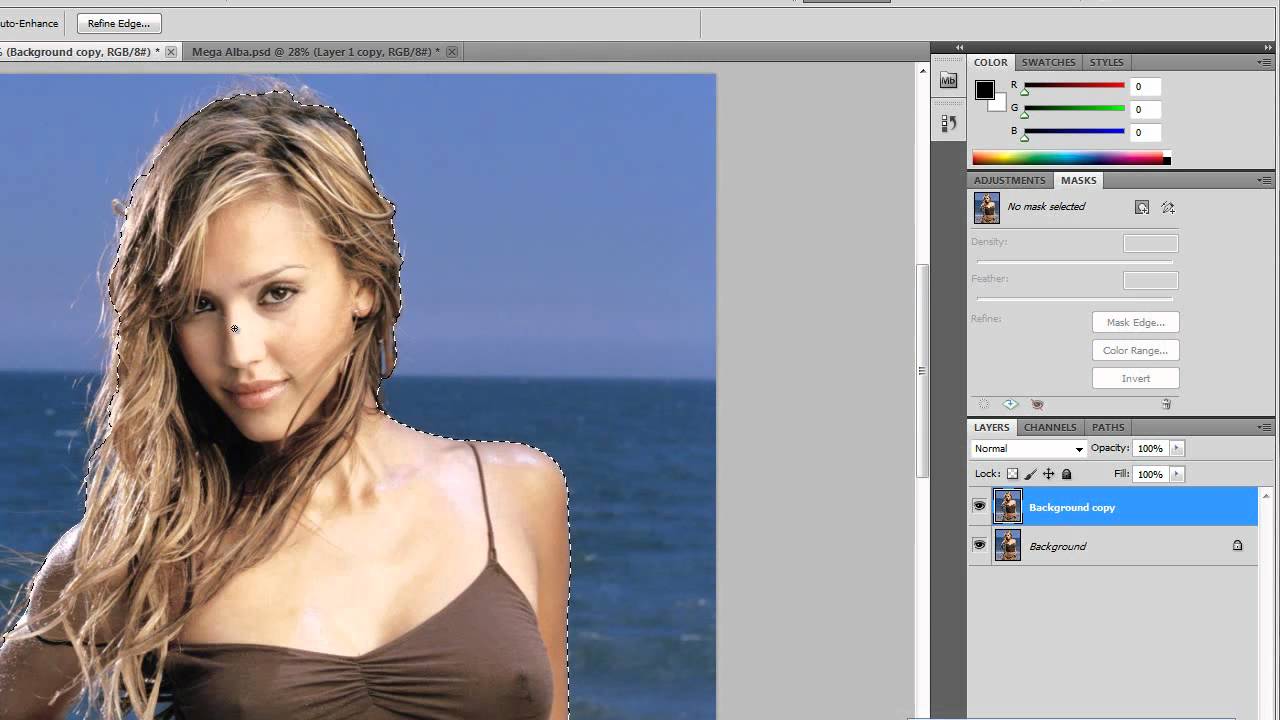 Так фон «отрисуется» после переднего плана. Для этого и нужен прямоугольник фона на панели «Scene». На панели «Inspector» справа щелкните поле «Layer» («Слой») и выберите «Create New Layer» («Создать новый слой»). При желании вы можете переименовать слои, выбрав вкладку «Layers» в правом верхнем углу панели «Scene» и дважды щелкнув на имя каждого слоя по очереди.
Так фон «отрисуется» после переднего плана. Для этого и нужен прямоугольник фона на панели «Scene». На панели «Inspector» справа щелкните поле «Layer» («Слой») и выберите «Create New Layer» («Создать новый слой»). При желании вы можете переименовать слои, выбрав вкладку «Layers» в правом верхнем углу панели «Scene» и дважды щелкнув на имя каждого слоя по очереди.
6. Создайте новые материалы. Время придать этим прозрачным прямоугольникам твердую, видимую форму. Для этого и нужна функция «Materials». Вы можете назначить каждому прямоугольнику свой собственный материал: выберите их поочерёдно на панели «Scene», а затем на панели «Inspector» справа щелкните значок «плюс» рядом с «Materials» и нажмите «Create New Material». На панели «Assets» в результате должно появиться два материала (под каждый прямоугольник)
Материалы также можно переименовать. Выбрав материалы, вы увидите множество новых параметров на панели «Inspector». Можете изменить цвет, текстуру, прозрачность, смешение и так далее. Если хотите поэкспериментировать с вашими фильтрами, меняйте эти параметры и смотрите, что получается.
Если хотите поэкспериментировать с вашими фильтрами, меняйте эти параметры и смотрите, что получается.
7. Создайте текстуру сегментации. Это превратит любое видео, снятое вашей камерой, в текстуру, а это означает, что оно отделит вас (или того, на кого вы указываете) от фона. На панели «Scene» нажмите «Camera», а на панели «Inspector» щелкните знак «плюс» рядом с «Segmentation». На панели «Assets» появится новый ресурс, который по умолчанию называется personSegmentationMaskTexture0.
8. Добавьте «извлечение текстуры» на передний план материала. Сначала нажмите «Camera» на панели «Scene», а на панели «Inspector» щелкните знак «плюс» рядом с «Texture Extraction» («Извлечение текстуры»). На панели «Assets» появится другой ресурс с именем «cameraTexture0».
Чтобы использовать его в качестве новой текстуры, нажмите на материал переднего плана на панели «Assets». На панели «Inspector» измените «Shader Type» («Тип шейдера») на «Flat» («Плоский»), что придаст этому материалу свойства плоского 2D-элемента.
В «Diffuse» (второй элемент на панели «Inspector») найдите «Texture» и выберите cameraTexture0 в раскрывающемся меню. Внизу установите флажок рядом с «Alpha», в поле «Texture» откройте раскрывающееся меню и выберите personSegmentationMaskTexture0.
9. Измените фон. Может показаться, что ничего не произошло, но вы почти у цели, так как установили основу для своего фильтра. Нажмите на материал для фона и на панели «Inspector» в разделе «Diffuse» измените цвет на то, что контрастирует с объектом в камере. Это поможет вам отрегулировать края сегментации путем изменения размера маски и мягкости края. Эти параметры вы найдете на панели «Inspector», когда дважды щелкнете personSegmentationMaskTexture0.
Выберите материал для фона и в разделе «Diffuse» сбросьте цвет на белый. Ниже, рядом с «Texture», нажмите «Choose File From Computer» («Выбрать файл с компьютера») и загрузите изображение, которое собираетесь использовать в качестве фона. Имейте в виду, что файлы фотографий могут быть слишком тяжёлыми для Instagram или Facebook, поэтому делайте их настолько «легкими», насколько это возможно.
Посмотрите, например, этот видеоурок: вы узнаете, как использовать сегментацию и текстуру камеры для создания эффекта, который отделяет кого-то от фона. Меняйте фоны, как хотите.
Использование Photoshop на Android: подробное руководство
С момента своего появления в 1988 году Photoshop стал отраслевым стандартом для редактирования и обработки растровых фотографий. Фактически, во многих отношениях Photoshop стал глаголом, относящимся как к продукту, так и к процессу редактирования и изменения изображений, чтобы изменить внешний вид чего-либо. За почти три десятилетия, прошедшие с момента запуска Photoshop, программа эволюционировала и стала проще в использовании и оснащена большим количеством функций, чем большинство пользователей знают, что им делать.В настоящее время в своей 18-й версии для Windows и Mac и доступной как часть платформы Adobe Creative Cloud, Photoshop эволюционировал и изменялся больше, чем мы можем сосчитать, с его последним изобретением, включающим серию приложений под брендом Photoshop на мобильных платформах, таких как Android.
Если вы новичок в мире редактирования фотографий, Photoshop может быть устрашающим приложением. Продукт определенно требует некоторого обучения, особенно если вы погружаетесь в программное обеспечение в одиночку, без руководств или инструкций в классе.Вот где в игру вступают мобильные приложения. Хотя эти мобильные продукты менее эффективны, чем их старые настольные собратья, для большинства фотографов, которые только начинают работать, использование Photoshop на своих смартфонах или планшетах может быть лучшим способом изучить платформу. Платформа Adobe для мобильных устройств Photoshop за последние годы расширилась, превратившись в набор, больше чем что-либо еще. На момент написания в Play Store от Adobe есть четыре разных приложения под брендом Photoshop, каждое со своими эксклюзивными функциями, функциями и способами использования.
При использовании разных приложений может быть сложно понять, с чего начать и что использовать. С этой целью мы протестировали все четыре приложения для Android, изучая, для чего каждое приложение используется и какие необходимы для наилучшего редактирования фотографий на Android. Если вы хотите применить фильтры, подправить селфи, набросать иллюстрацию или объединить фотографии, для вас есть приложение Photoshop. Это ваш путеводитель в мир Photoshop для Android со всеми преимуществами и недостатками, которые возникают при использовании программного обеспечения на небольших экранах и мобильных платформах.Мы подробно расскажем о каждом приложении, о том, что предлагается бесплатно и с платной подпиской Creative Cloud, а также о том, следует ли хранить приложение на телефоне или нет. Давайте начнем.
Если вы хотите применить фильтры, подправить селфи, набросать иллюстрацию или объединить фотографии, для вас есть приложение Photoshop. Это ваш путеводитель в мир Photoshop для Android со всеми преимуществами и недостатками, которые возникают при использовании программного обеспечения на небольших экранах и мобильных платформах.Мы подробно расскажем о каждом приложении, о том, что предлагается бесплатно и с платной подпиской Creative Cloud, а также о том, следует ли хранить приложение на телефоне или нет. Давайте начнем.
Adobe Photoshop Express
Несмотря на тег «Express», большинство пользователей, ищущих стандартное приложение «Photoshop для Android», действительно ищут Photoshop Express, стандартное приложение, предлагаемое Adobe для редактирования фотографий на мобильной платформе. Photoshop Express — это простая версия Photoshop, больше похожая на мобильные фоторедакторы, в том числе в приложении галереи на вашем телефоне или в Instagram, чем на настольную версию Photoshop. Однако это не делает Photoshop Express плохим выбором для редактирования фотографий. Если вы принимаете ограничения для пользователей, не являющихся участниками Creative Cloud, Photoshop Express справится с большинством ваших методов редактирования. Давайте посмотрим на главное приложение в мобильном наборе приложений Adobe.
Однако это не делает Photoshop Express плохим выбором для редактирования фотографий. Если вы принимаете ограничения для пользователей, не являющихся участниками Creative Cloud, Photoshop Express справится с большинством ваших методов редактирования. Давайте посмотрим на главное приложение в мобильном наборе приложений Adobe.
Перво-наперво. После краткого руководства, показывающего примеры того, что может делать мобильное приложение, включая удаление тумана и шума с ваших фотографий и редактирование файлов Adobe RAW прямо на вашем устройстве, приложение откроется в вашем главном меню.В этом меню отображаются четыре пункта: «Камера», «Галерея», «Creative Cloud» и «Библиотека CC». Последние два могут звучать одинаково, но параметр Creative Cloud показывает файлы .PSD, загруженные с вашего основного компьютера, а параметр «Библиотека» показывает библиотеку ресурсов, собранную из настольной версии Photoshop. По правде говоря, оба эти меню — отличные меню, если вы подписчик Creative Cloud — подробнее об этих эксклюзивных функциях позже — но если вы не являетесь постоянным пользователем Photoshop, вы, вероятно, будете придерживаться редактирования фотографий с камеры и библиотеки. .Параметр камеры открывается прямо в видоискатель камеры вашей системы — в основном, какое бы приложение вы ни выбрали в качестве камеры по умолчанию, вы увидите здесь именно это. Photoshop позволяет сделать снимок, предварительно просмотреть его перед сохранением в галерее, а затем открыть фотографию прямо в своем наборе для редактирования. Это позволяет очень легко применять эффекты к фотографии, которую вы только что сделали, без необходимости искать фотографию в своей библиотеке постфактум. Очевидно, что это не всегда то, чем вы хотите заниматься (в некоторых ситуациях у вас не будет времени отредактировать фотографию прямо сейчас), но, тем не менее, это отличный вариант.Неудивительно, что Галерея работает так же, как и большинство других приложений для редактирования, представленных сегодня на рынке, позволяя вам выбирать из ранее сделанной фотографии, применять фильтры, эффекты и кадрирование, а также экспортировать окончательное изображение.
.Параметр камеры открывается прямо в видоискатель камеры вашей системы — в основном, какое бы приложение вы ни выбрали в качестве камеры по умолчанию, вы увидите здесь именно это. Photoshop позволяет сделать снимок, предварительно просмотреть его перед сохранением в галерее, а затем открыть фотографию прямо в своем наборе для редактирования. Это позволяет очень легко применять эффекты к фотографии, которую вы только что сделали, без необходимости искать фотографию в своей библиотеке постфактум. Очевидно, что это не всегда то, чем вы хотите заниматься (в некоторых ситуациях у вас не будет времени отредактировать фотографию прямо сейчас), но, тем не менее, это отличный вариант.Неудивительно, что Галерея работает так же, как и большинство других приложений для редактирования, представленных сегодня на рынке, позволяя вам выбирать из ранее сделанной фотографии, применять фильтры, эффекты и кадрирование, а также экспортировать окончательное изображение.
Когда у вас есть фотография для редактирования, Express предлагает широкий спектр опций для эффектов и редактирования, в основном ориентированных на мобильную аудиторию, желающую обмениваться изображениями на таких платформах, как Instagram, Facebook и Snapchat. Вместо того, чтобы предлагать надежный набор инструментов, которые Photoshop CC предлагает в Windows и Mac — маски, слои, инструменты пера и т. Д.—Photoshop Express фокусируется на быстром и грязном редактировании, которое позволяет как можно быстрее разместить фотографию в социальных сетях. Учитывая, насколько плохо полная версия Photoshop CC, приложения, которое, несомненно, требует изящества и тонкости мыши, будет работать на сенсорных экранах, неудивительно, что большая часть того, что делает Photoshop приложением для редактирования фотографий , здесь не упоминается, но это жертвы, которые вы приносите, перемещая приложение на мобильные устройства.
Вместо того, чтобы предлагать надежный набор инструментов, которые Photoshop CC предлагает в Windows и Mac — маски, слои, инструменты пера и т. Д.—Photoshop Express фокусируется на быстром и грязном редактировании, которое позволяет как можно быстрее разместить фотографию в социальных сетях. Учитывая, насколько плохо полная версия Photoshop CC, приложения, которое, несомненно, требует изящества и тонкости мыши, будет работать на сенсорных экранах, неудивительно, что большая часть того, что делает Photoshop приложением для редактирования фотографий , здесь не упоминается, но это жертвы, которые вы приносите, перемещая приложение на мобильные устройства.
Итак, что можно делать в Express? После того, как вы выбрали фотографию, сделав снимок или выбрав его из своей галереи, вы попадете в интерфейс редактирования в приложении.Внизу экрана вы найдете все меню Photoshop Express. Слева направо: фильтры, кадрирование и поворот, ползунки и эффекты, уменьшение эффекта «красных глаз», рамки и края и ретушь. В бесплатной версии Express большинство из них так или иначе ограничены. Например, хотя Express предлагает большой выбор фильтров, большинство из них заблокированы за подписку Adobe. Adobe хорошо выделяет фильтры, которые вы можете и не можете использовать, с категориями «Обычные» и «Бесплатные» вверху.Однако все, что находится за пределами этих категорий, будет иметь небольшой значок CC в правом верхнем углу фильтра, идентифицирующий эти фильтры как заблокированные. Вы можете предварительно просмотреть, как будет выглядеть ваша фотография, но при экспорте фотографии вам будет предложено войти в систему с вашим Adobe ID.
В бесплатной версии Express большинство из них так или иначе ограничены. Например, хотя Express предлагает большой выбор фильтров, большинство из них заблокированы за подписку Adobe. Adobe хорошо выделяет фильтры, которые вы можете и не можете использовать, с категориями «Обычные» и «Бесплатные» вверху.Однако все, что находится за пределами этих категорий, будет иметь небольшой значок CC в правом верхнем углу фильтра, идентифицирующий эти фильтры как заблокированные. Вы можете предварительно просмотреть, как будет выглядеть ваша фотография, но при экспорте фотографии вам будет предложено войти в систему с вашим Adobe ID.
То же самое и с большинством других категорий. На вкладке ползунков и эффектов есть широко разрекламированные селекторы «Уменьшить шум яркости» и «Уменьшить цветовой шум», а также возможность удалить туман с ваших фотографий с помощью Defog, но все три скрыты за платным доступом.Основные параметры, такие как четкость, резкость, экспозиция и контраст, доступны бесплатно, но для использования расширенных функций в Express потребуется войти в систему с идентификатором Adobe ID — и даже в этом случае фильтры можно использовать бесплатно в течение ограниченного времени.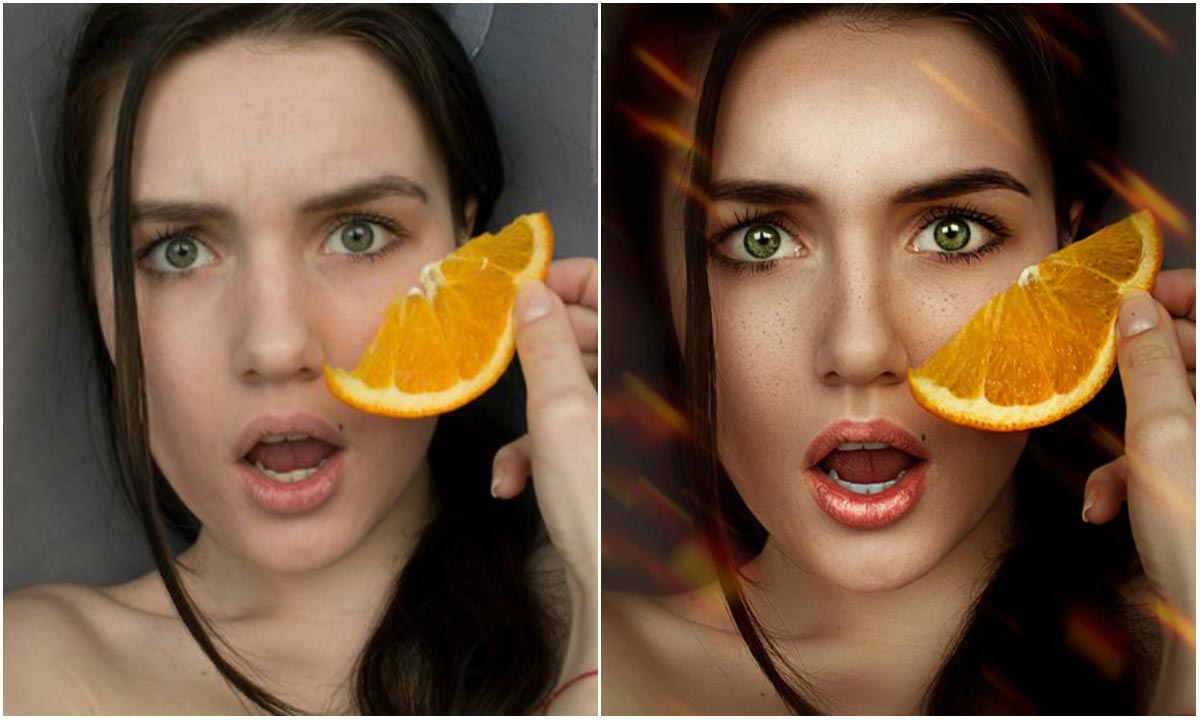 Непонятно, как использовать эти функции постоянно, не оплачивая подписку Creative Cloud; Раньше эти функции можно было приобрести за разовый платеж в приложении, но с тех пор покупки в приложении были удалены из Play Store. Следующим вариантом, похоже, является оплата подписки на фотографию через Creative Cloud, которая приносит пользователям 9 долларов.99 в месяц, а также предоставляет пользователям Photoshop CC и Lightroom CC на вашем настольном компьютере. Это высокая цена для тех, кто ищет относительно простое программное обеспечение для редактирования фотографий на своем телефоне, но для тех, кто уже платит за настольную версию Photoshop, бесплатное полнофункциональное мобильное приложение, поставляемое с их подпиской, является приятное прикосновение. Однако для тех, кто не хочет редактировать фотографии в Photoshop или Lightroom, еще одна подписка на $ 9,99 в месяц может быть слишком высокой ценой.
Непонятно, как использовать эти функции постоянно, не оплачивая подписку Creative Cloud; Раньше эти функции можно было приобрести за разовый платеж в приложении, но с тех пор покупки в приложении были удалены из Play Store. Следующим вариантом, похоже, является оплата подписки на фотографию через Creative Cloud, которая приносит пользователям 9 долларов.99 в месяц, а также предоставляет пользователям Photoshop CC и Lightroom CC на вашем настольном компьютере. Это высокая цена для тех, кто ищет относительно простое программное обеспечение для редактирования фотографий на своем телефоне, но для тех, кто уже платит за настольную версию Photoshop, бесплатное полнофункциональное мобильное приложение, поставляемое с их подпиской, является приятное прикосновение. Однако для тех, кто не хочет редактировать фотографии в Photoshop или Lightroom, еще одна подписка на $ 9,99 в месяц может быть слишком высокой ценой.
Вне кадрирования и поворота, уменьшения эффекта «красных глаз» и ретуши — все это относительно основные функции, работающие по назначению, при этом ретушь работает как упрощенная версия инструмента «Точечная восстанавливающая кисть» в Photoshop CC— у каждой другой категории в Express есть какая-то особенность, стоящая за платным доступом по подписке. Что, конечно, вызывает вопрос: стоят ли эти функции того? Это в основном будет зависеть от того, как вы относитесь к оплате мобильного приложения, но в наших тестах Photoshop Express имеет некоторые удивительно впечатляющие функции, особенно для мобильного приложения.Премиум-фильтры хорошо справляются со стилистическим автоматическим редактированием вашей фотографии, но если вы хотите добиться реализма в ваших изменениях, премиальные фильтры не дадут вам ничего, чего не могут предложить неоплачиваемые фильтры. Двухцветные фильтры довольно крутые, они позволяют автоматически изменять цвет фотографии так, чтобы он выглядел великолепно (здесь представлены как стандартные цвета, так и менее яркие оттенки), а также некоторые другие различные фильтры, такие как Twilight и Cinematic, созданные. действительно крутые эффекты, но они все еще просто фильтры — ничего революционного.
Что, конечно, вызывает вопрос: стоят ли эти функции того? Это в основном будет зависеть от того, как вы относитесь к оплате мобильного приложения, но в наших тестах Photoshop Express имеет некоторые удивительно впечатляющие функции, особенно для мобильного приложения.Премиум-фильтры хорошо справляются со стилистическим автоматическим редактированием вашей фотографии, но если вы хотите добиться реализма в ваших изменениях, премиальные фильтры не дадут вам ничего, чего не могут предложить неоплачиваемые фильтры. Двухцветные фильтры довольно крутые, они позволяют автоматически изменять цвет фотографии так, чтобы он выглядел великолепно (здесь представлены как стандартные цвета, так и менее яркие оттенки), а также некоторые другие различные фильтры, такие как Twilight и Cinematic, созданные. действительно крутые эффекты, но они все еще просто фильтры — ничего революционного.
Это и другие программные дополнения, которые достаточно впечатляющи, чтобы рассмотреть возможность оплаты приложения.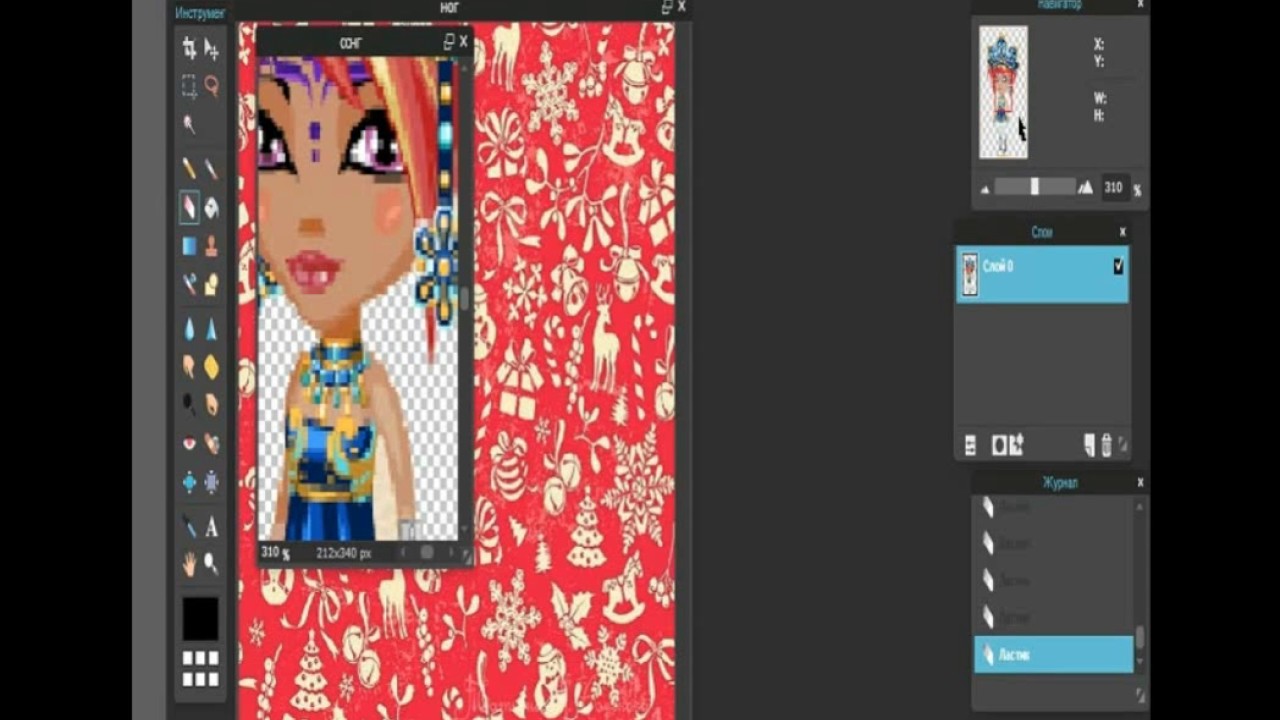 Некоторые из продвинутых ползунков, например, противотуманные и уменьшающие шум яркости, могут показаться ограниченными в своих возможностях — как часто вы делаете снимки в туманные дни — но возможность уменьшения шума от изображений при слабом освещении впечатляет сама по себе. Пример изображения бенгальских огней в сумерках — не что иное, как невероятное, и, хотя дымка не устраняет полностью туман с вашего изображения, результаты по-прежнему довольно впечатляющие.Мы протестировали шумоподавители на темной фотографии ночного Нью-Йорка, и, хотя результаты не были столь впечатляющими, как в случае с бенгальским огнем, они определенно во многом помогли уменьшить шум в изображении, при этом потеряв лишь небольшую часть. степень резкости и детализации линий деревьев на изображении. Новые рамки также были включены в функции премиум-приложения, но на самом деле здесь не было ничего выдающегося, чего нельзя было бы найти больше нигде.
Некоторые из продвинутых ползунков, например, противотуманные и уменьшающие шум яркости, могут показаться ограниченными в своих возможностях — как часто вы делаете снимки в туманные дни — но возможность уменьшения шума от изображений при слабом освещении впечатляет сама по себе. Пример изображения бенгальских огней в сумерках — не что иное, как невероятное, и, хотя дымка не устраняет полностью туман с вашего изображения, результаты по-прежнему довольно впечатляющие.Мы протестировали шумоподавители на темной фотографии ночного Нью-Йорка, и, хотя результаты не были столь впечатляющими, как в случае с бенгальским огнем, они определенно во многом помогли уменьшить шум в изображении, при этом потеряв лишь небольшую часть. степень резкости и детализации линий деревьев на изображении. Новые рамки также были включены в функции премиум-приложения, но на самом деле здесь не было ничего выдающегося, чего нельзя было бы найти больше нигде.
Вот что сводится к следующему: Photoshop Express — впечатляющее приложение для редактирования фотографий для смартфонов и планшетов.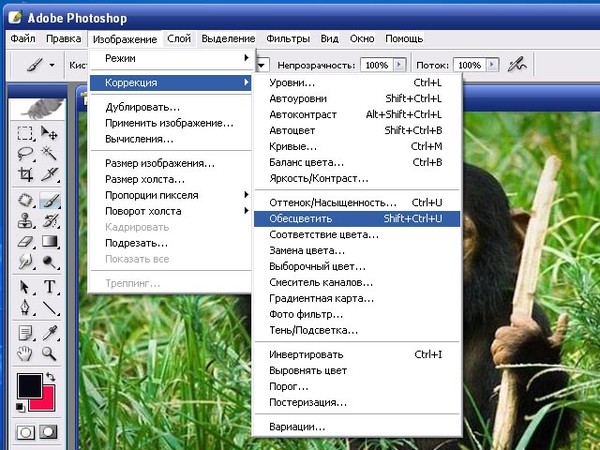 Это ни в коем случае не замена настольной версии Photoshop CC. Вы не увидите, чтобы профессиональные фоторедакторы перенесли свой рабочий процесс с iMac и MacBook Pro на устройства Android или iOS. Но Photoshop Express пытается быть не этим. Express хочет быть именно тем, что написано в его названии: лучший способ редактировать ваши фотографии как можно быстрее, чтобы они выглядели фантастически и были готовы к публикации на нескольких устройствах. Вот почему вы можете быстро переключаться между исходной и измененной фотографией прямо в приложении.Вот почему самая большая функция приложения — это не ползунки цвета или инструменты пера, а предустановленные фильтры, определяемые только тем, насколько или насколько мало вы хотите, чтобы фильтр влиял на вашу фотографию. Вот почему в приложении нет кнопки экспорта, а вместо нее появляется значок общего доступа, с помощью которого вы можете сохранить в своей галерее или мгновенно поделиться в Facebook, Instagram, Google Фото и любом другом приложении, совместимом с интерфейсом обмена, встроенным в Android.
Это ни в коем случае не замена настольной версии Photoshop CC. Вы не увидите, чтобы профессиональные фоторедакторы перенесли свой рабочий процесс с iMac и MacBook Pro на устройства Android или iOS. Но Photoshop Express пытается быть не этим. Express хочет быть именно тем, что написано в его названии: лучший способ редактировать ваши фотографии как можно быстрее, чтобы они выглядели фантастически и были готовы к публикации на нескольких устройствах. Вот почему вы можете быстро переключаться между исходной и измененной фотографией прямо в приложении.Вот почему самая большая функция приложения — это не ползунки цвета или инструменты пера, а предустановленные фильтры, определяемые только тем, насколько или насколько мало вы хотите, чтобы фильтр влиял на вашу фотографию. Вот почему в приложении нет кнопки экспорта, а вместо нее появляется значок общего доступа, с помощью которого вы можете сохранить в своей галерее или мгновенно поделиться в Facebook, Instagram, Google Фото и любом другом приложении, совместимом с интерфейсом обмена, встроенным в Android.
Photoshop Express может быть не той полнофункциональной версией Photoshop для Android, которую могут искать некоторые пользователи, но вы не можете обвинить приложение в том, что оно действительно есть: действительно отличный мобильный редактор фотографий, который полагается на те же образы и эффекты, которые мы видели в аналогичных программах для обработки фотографий.Разница здесь — помимо требования подписки на сервис Adobe Creative Cloud для использования расширенных функций приложения — заключается в мощи Photoshop, обеспечивающей работу приложения. Например, возможность ретуши намного лучше, чем все, что мы видели в конкурирующих приложениях в Play Store, и другие платные функции, такие как уменьшение шума от цветных или светлых фотографий и размытие изображений, сделанных в дни с плохой погодой, просто больше нигде не доступны. Photoshop Express не пытается быть Photoshop CC — он пытается предоставить мобильным пользователям необходимую им функциональность без сервисов Photoshop, которые не подходят для мобильных устройств, например масок и отдельных многоуровневых эффектов.Для большинства пользователей Android Express представляет собой идеальную середину между чем-то вроде собственного фоторедактора Instagram и настольным манипулятором, таким как GIMP. Легко использовать, быстро применять и с мгновенным обменом, встроенным в приложение. Если вам нужен только один фоторедактор для вашего телефона, вам подойдет этот.
Adobe Photoshop Fix
Если Photoshop Express представляет собой видение Photoshop для типичного редактора фотографий для смартфонов, Photoshop Fix вместе с описанным ниже Mix представляет собой то, что большинство пользователей Photoshop CC хотели бы видеть в мобильном приложении.Fix содержит инструменты, эффекты и множество элементов, взятых непосредственно из Photoshop CC, в том числе лечебные кисти и патчи, которые позволяют редактировать и исправлять дефекты и артефакты на вашем изображении прямо с вашего телефона. Кажется, что вся система хорошо работает с устройством с сенсорным экраном, хотя мы рекомендуем использовать стилус, если он у вас есть (даже дешевые стилусы на Amazon справятся с этой задачей лучше, чем ваш палец, хотя мы предполагаем, что устройства Samsung Note будут такими же. идеально подходит для этого типа приложений). Если вы загрузили Express в поисках инструментов деформации, точечного лечения и штампа клонирования, Fix может оказаться для вас лучшим приложением, даже если его возможности ограничены.
Первое, что вам нужно знать о Fix — и о любом другом приложении под брендом Photoshop, кроме Express, — это наличие учетной записи Adobe ID. Вы можете войти в систему, используя учетные данные своей учетной записи Google или Facebook, но это просто создаст ваш Adobe ID с использованием учетных данных, предоставленных выбранной вами службой входа. После входа в систему у вас будет доступ ко всем функциям приложения, хотя нам было трудно узнать, является ли приложение полностью бесплатным для пользователей или активируется пробная версия, если ваша учетная запись не привязана к Подписка Creative Cloud (что бы это ни стоило, учетная запись, которую мы использовали, привязана к пакету «Все приложения», то есть у нас был доступ ко всем функциям в приложении).После активации учетной записи (которая также активирует как Mix, так и Sketch) вы получаете доступ к примерам, представленным Adobe, чтобы узнать, как работает каждая из функций в приложении. Оба примера фотографий, предоставленных приложением, хорошо демонстрируют как мощность, так и ограничения в приложении.
Используя эти два примера изображений — гидросамолет и лицо женщины, соответственно — давайте посмотрим, что Fix может и чего не может. Каждый пример служит образцом для двух основных применений Fix: творческое ретуширование и ретушь портрета.Оба эти направления являются основными применениями Photoshop, особенно ретуширование портретов, поэтому неудивительно, что Fix ставит их на передний план и в центре приложения. Открытие любой демонстрации дает вам одинаковые творческие инструменты, позволяя экспериментировать с тем, как они влияют как на людей, так и на объекты на ваших фотографиях. В наших тестах мы сочли эти инструменты гораздо более мощными, чем то, что мы видели в Photoshop Express, хотя любой, кто хочет изменить цвета в изображении, захочет оставить Express на своем устройстве — он обрабатывает цвет, контраст и экспозицию намного лучше, чем Исправить.
Инструменты, которые предоставляет Fix, перечислены в нижней части пользовательского интерфейса редактирования, как мы видели ранее в Photoshop Express. Пара вкладок, похоже, копирует функции из основного мобильного приложения Photoshop, включая кадрирование и настройку, которые имеют почти идентичные функции. Это добавление таких инструментов, как сглаживание, восстановление, сглаживание и расфокусировка, которые предоставляют пользователям Fix новые возможности для редактирования своих фотографий. Например, «Пластика» позволяет вам деформировать, раздувать и вращать фотографию, сколько душе угодно.Некоторые из этих функций могут показаться непригодными для использования — на самом деле, как часто вы захотите закрутить центр изображения в беспорядок цвета и потока — но возможность сделать это, а также осторожно и медленно деформировать изображение, если кусок что-то требует корректировки, это действительно важно.
То же самое касается вкладки исцеления, возможно, одной из самых важных функций в настольной версии Photoshop CC и огромного компонента, отсутствующего в традиционном приложении Photoshop Express. Исцеление в Photoshop Fix не дает вам того же опыта, что и стандартное приложение CC, но оно предоставляет пользователям Android простой способ удалить пятна и другие ошибки в изображениях со своего телефона, не используя для этого компьютер.Добавление инструментов «Точечное лечение», «Патч» и «Штамп клонирования» позволяет легко манипулировать изображением по своему усмотрению. Вы можете изменить размер и жесткость кисти, что упрощает работу с большими и маленькими изображениями, а также удаление мелких пятен, не разрушая остальную часть фотографии. Мы по-прежнему рекомендуем использовать стандартное приложение Photoshop для любого серьезного исцеления для публикации, будь то на бумаге или в Интернете, но эти три инструмента исцеления позволяют легко изменить вашу фотографию без особых усилий со стороны редактора.
Инструменты, такие как краска, которая позволяет изменять цвет фотографии с помощью наложений, и расфокусировка, которая создает размытие везде, где вы рисуете вдоль экрана, имеют большое значение для того, чтобы Photoshop Fix выглядел как более мощный инструмент для редактирования фотографий. инструмент, чем Photoshop Express, и в определенной степени это имеет большой смысл. Photoshop Fix не похож на приложение, предназначенное для того, чтобы помогать вам входить и выходить, как это делает Express. Даже возможность изменять размер и форму кисти неизбежно делает процесс более медленным, продуманным и целенаправленным, чем то, что предлагает Express.Вы должны иметь некоторую уверенность в своей способности редактировать фотографии, иметь некоторые базовые знания о том, для чего предназначен Photoshop, чтобы использовать Fix в полной мере. И хотя приложение не совсем соответствует фильтрам быстрой окраски и линзам, предлагаемым Express, оно также намного ближе к возможностям, предлагаемым настольной версией Photoshop CC. Несмотря на то, что Express является гораздо более популярным приложением (количество загрузок в пятьдесят раз выше, чем Fix), очевидно, что для пользователей, которые ищут мобильную версию, максимально приближенную к редактированию фотографий на компьютере, это решение вовсе не Express.Это Photoshop Fix.
Adobe Photoshop Mix
Большинство пользователей, вероятно, смогут использовать комбинацию Photoshop Express и Photoshop Fix, чтобы воссоздать типичный интерфейс Photoshop на своем устройстве Android. Express может обрабатывать редактирование цвета, фильтры и специальные эффекты, такие как автоматическое удаление шума и тумана с изображений, а Fix может обрабатывать манипуляции с изображениями, удаляя дефекты и артефакты, изменяя внешний вид объекта фотографии и исправляя любые нарушения в самом изображении.Adobe Photoshop Mix пытается заполнить пробелы, обнаруженные между этими двумя приложениями. Благодаря поддержке независимых слоев, возможности вырезать объекты, растушевывать края и изменять внешний вид независимых ресурсов в изображении, а также параметры наложения, взятые прямо из Photoshop CC, это приложение для тех пользователей, чьи потребности затмеваются Express и Fix. . Безусловно, самое сложное из четырех приложений в этом списке, Photoshop Mix обладает невероятной мощностью — если, конечно, вы тот, кто может извлечь из этого пользу.Давайте взглянем.
В отличие от Express и Fix, Mix не существует для исправления или изменения ваших текущих изображений. Смешивание гораздо удобнее для графических дизайнеров, поскольку общая концепция используется для объединения элементов из разных изображений, цветов и других ресурсов для создания чего-то нового. Интересно, что Mix — единственное из четырех приложений под брендом Photoshop, которое включает в себя обучающие программы с момента открытия приложения, предлагающие объяснения того, как каждый из инструментов работает в приложении (особенно полезно для тех, кто плохо знаком с семейством продуктов Photoshop). .Как и Fix, Mix требуется учетная запись Adobe ID для входа в систему и начала использования приложения, хотя, аналогично, вы все равно можете использовать свои учетные записи Google и Facebook для более быстрого входа в систему.
Сразу же, открыв одно из руководств или примеров приложений, вы познакомитесь с совершенно новой системой в коллекции мобильного Photoshop: слоями. Слои играют большую роль в большинстве продуктов Adobe, используемых в Adobe Animate, Illustrator, Photoshop, Premiere, After Effects и многих других приложениях для создания визуального дизайна, независимо от того, состоит ли он из движущихся или неподвижных изображений.Adobe проделала достойную работу по переводу слоев на мобильное устройство, готовое к прикосновению. Вместо того, чтобы предлагать приложению отдельное меню для просмотра слоев, маленькие прямоугольники, содержащие слой, заполняют правую часть экрана. Каждым слоем можно напрямую управлять, что позволяет принимать независимые дизайнерские решения по каждому аспекту вашего изображения.
Это не просто слои — Mix действительно отлично справляется с переводом классических элементов Photoshop на небольшие сенсорные устройства. Слои можно скрыть или отобразить с помощью одной кнопки, что обеспечивает полноэкранный режим и лучший способ подтвердить свой завершенный проект без необходимости экспортировать несколько копий изображений.В приложении есть функция «Внешний вид», предназначенная только для мобильных устройств, перенесенная из Express, которая действует как фильтры в вашем проекте, позволяя легко изменить способ просмотра фотографии как в глобальном, так и в послойном масштабе. Он работает достаточно хорошо, хотя, конечно, не так мощен, как некоторые инструменты редактирования, которые мы видели в настольной версии. Photoshop Mix также позволяет использовать несколько различных параметров обрезки, в том числе возможность растушевки и края каждого слоя. Это классический инструмент Photoshop, который мы раньше не видели ни в одном из других мобильных приложений, поэтому мы рады видеть его здесь.
Самым большим дополнением к Mix с точки зрения возможностей переноса из настольной версии Photoshop являются параметры наложения для независимых слоев. Любой, кто использовал Photoshop для совмещения изображений, в некоторой степени знаком с параметрами наложения, которые постоянно доступны в углу приложения, что позволяет вам изменять способ взаимодействия двух слоев и наложения друг на друга. Как и в Photoshop CC, Photoshop Mix позволяет использовать такие режимы наложения, как «Затемнение», «Умножение», «Экран», «Наложение», «Мягкий свет» и другие.Вот что делает его лучше, чем режим рабочего стола: в Mix приложение предоставляет вам небольшую миниатюру того, как изображение будет выглядеть в выбранном вами режиме. Это значительно упрощает пользователям, плохо знакомым с Photoshop, контроль над тем, как параметры наложения работают в приложении, тогда как пользователям настольных компьютеров нужно будет применять каждый режим, чтобы увидеть, как он влияет на изображение.
Это, безусловно, некоторые расширенные функции, даже больше, чем то, что мы видели в Photoshop Fix, но это также вызывает серьезный вопрос: для кого это приложение? Хотя это единственное из четырех приложений под брендом Photoshop, которое включает учебное пособие, позволяющее узнать, как работает приложение, оно также удовлетворяет такую нишевую потребность в редактировании фотографий на ходу, что мы не можем видеть большинство обычных пользователей. хотят, чтобы Микс оставался на телефоне.Идея крутая, как и технология, лежащая в ее основе, но обычные люди не хотят или не нуждаются в объединении изображений на ходу, и большинство фоторедакторов, которые это делают, захотят подождать, пока они не получат управление мышью и клавиатурой, прежде чем они начинают работу над новым проектом. Несмотря на впечатляющую технологию, нам действительно интересно, для кого это приложение.
Adobe Photoshop Sketch
В то время как Photoshop Express, Fix и Mix берут классические элементы из Photoshop CC и встраивают их в отдельные мобильные приложения, каждое из которых имеет свою конкретную цель для существующих.С другой стороны, Sketch больше всего отклоняется от пути Photoshop и намного ближе к такому приложению, как Illustrator, несмотря на название Photoshop в названии. Как и Fix и Mix, Sketch встраивает инструменты, взятые прямо из Photoshop на рабочем столе, на этот раз фокусируясь на кистях и других инструментах, которые часто используются как в Photoshop, так и в Illustrator для целей графического дизайна. Если смотреть на Sketch с чисто фотографической точки зрения, становится ясно, что приложение имеет гораздо меньшую функциональность, чем что-то вроде Fix или Mix, но, тем не менее, его все равно стоит установить на свой телефон.
Перво-наперво: несмотря на схожесть служебных программ с Illustrator, Sketch имеет название Photoshop, что наводит нас на мысль, что, как и Photoshop, Sketch работает с растровой графикой, а не с векторной. Это означает, что, в отличие от Illustrator, вы не сможете изменить размер рисунков позже без потери качества. В приложении нет каких-либо образцов эскизов, хотя некоторые учебные пособия по инструментам настройки и настройкам кисти можно просмотреть, нажав на раздел «Учебники» на боковой панели приложения.Вместо этого открывается главная страница с двумя вкладками: ваши проекты и эскизы сообщества. Просмотр эскизов сообщества позволяет вам увидеть, над чем работают другие, и существует система рейтингов, позволяющая ставить лайки каждому рисунку. Как и в любой социальной сети, вы также можете комментировать изображение или делиться им, а также просматривать информацию об исполнителе, сведения о нем и теги для каждого изображения. Очевидно, вы не можете скопировать или воссоздать изображение (большая часть работ в разделе сообщества защищена авторским правом, если художник не обозначил это иначе), но работа в Sketch, тем не менее, впечатляет.
Это может быть само собой разумеющимся, но очевидно, что Sketch предназначен для использования со стилусом и большим дисплеем. Рисунки, которые вы найдете в разделе сообщества Sketch, не были созданы без профессиональных инструментов. Вы не можете использовать палец для создания портрета профессионального вида, каким бы хорошим художником вы ни были. Если вы хотите создавать потрясающие произведения искусства, вам следует изучить такие устройства, как серия устройств Samsung Note, или, возможно, планшеты, такие как Nvidia Shield Tablet, с поддержкой пользовательских опций стилуса.Дешевый сторонний вариант от Amazon также может работать, но вам нужна точность, которую вы получаете от определенных щупов, которые работают с их собственными устройствами.
Как только вы начнете проект, вы попадете в пользовательский интерфейс, похожий на тот, который мы видели в Fix and Mix. В правой части экрана вы найдете слои, позволяющие комбинировать и смешивать стили кистей и чернила, не беспокоясь о рисовании на важном произведении искусства. Слева вы увидите свое отображение инструментов и стилей рукописного ввода, каждая из которых имеет свои собственные подкатегории, к которым можно получить доступ, удерживая палец на дисплее, чтобы получить доступ к списку кистей, как из приложения, так и из вашей библиотеки.Если вы используете Creative Cloud, возможность легко синхронизировать кисти прямо с компьютера на телефон через облако — отличное дополнение. Некоторые кисти также имеют дополнительные функции, например кисть, которая может переключаться между смешиванием и рисованием поверх мазка. Это позволяет действительно легко создавать профессионально выглядящие работы без опыта реальной живописи.
Sketch также включает инструменты линий и форм, позволяющие добавлять линии, базовые формы и многоугольники непосредственно к вашему изображению.Это довольно популярные инструменты в Photoshop CC, поэтому неудивительно, что они появляются в одном из собственных мобильных приложений Adobe, даже если они ограничены Sketch. В комплект не входит: инструмент «Перо», позволяющий рисовать прямые линии, опуская точки на изображении. Мы не удивлены, увидев, что это отсутствует в мобильной версии — вероятно, это будет сложный инструмент для использования даже с пером, но, тем не менее, стоит отметить его отсутствие. Приложение действительно позволяет вам стоковые изображения из Adobe Stock, что упрощает внедрение внешних источников в ваш проект, а также очень легко добавлять слои рисования и изображения.Слои Sketch также имеют особые режимы наложения, которые можно найти, войдя в меню слоя путем длительного нажатия на значок каждого отдельного слоя в правой части экрана.
Когда вы закончите работу над своим проектом в Sketch, приложение упрощает экспорт вашего проекта прямо из Sketch в Photoshop и Illustrator. В отличие от других приложений в этом списке, Sketch имеет специальную кнопку загрузки на панели задач, что упрощает загрузку ваших рисунков и эскизов в другие приложения Adobe для редактирования на рабочем столе.Вы можете сохранить свое изображение в своей галерее, опубликовать готовый рисунок на Behance, собственном демонстрационном зале Adobe для творческой работы в Интернете, сохранить как файл PSD (Photoshop) внутри Creative Cloud, отправить в Photoshop CC, Illustrator CC или поделиться с любым другим приложения на вашем телефоне, что позволяет легко публиковать свои работы по своему усмотрению.
Конечно, вопрос все еще остается: действительно ли это достойное приложение под брендом Photoshop? Хотя программа состоит из множества различных функций Photoshop, большинство пользователей не смогут использовать их как-либо достойным образом.Sketch практически невозможно использовать без большой панели, специального стилуса и большого количества времени. Хотя приложение отлично подходит для любого пользователя, который ищет художественную программу для использования в дороге, большинство фотографов на Android захотят что-то более полезное, чем то, что предлагает Sketch.
Что использовать?
Ну, это действительно зависит от обстоятельств. Несмотря на то, что все четыре приложения относятся к одной ветви под брендом Photoshop, Express, Fix, Mix и Sketch обслуживают разных людей и разные рынки.Существует некоторая перекрестная привлекательность аудитории, но подходящее приложение для вас может быть совершенно другим для кого-то другого. Тем не менее, изучение четырех вышеперечисленных приложений действительно показывает различия в рыночной привлекательности, и если вы все еще не уверены, какое приложение Photoshop подходит вам и вашему устройству Android, вот наше руководство для вас.
- Обычных фотографов: Это люди, которые делают селфи своих друзей и публикуют их в Facebook, Twitter и Instagram.Или, возможно, фотографировать пейзажи и архитектуру во время отпуска. Это среднестатистические потребители, которые каждый раз хотят получать отличные фотографии и практически не дорабатывать их, чтобы они выглядели еще лучше. Более того, это люди, которые не считают себя фотографами. Если вы никогда не использовали настольный Photoshop и попадаете в эту категорию обычных пользователей смартфонов, Photoshop Express — это приложение для вас. Express похож на любое другое приложение для редактирования фотографий, которое вы использовали в Play Маркете, но с большим количеством опций и большей мощностью, чем когда-либо прежде.В нем есть мощные инструменты редактирования, которые одновременно просты в использовании, такие как инструмент ретуши Express и уменьшение эффекта красных глаз. Чтобы получить максимальную отдачу от приложения, вам придется заплатить за подписку Adobe, но мы думаем, что бесплатное приложение понравится пользователям не меньше. И в качестве бонуса, вам не нужен Adobe ID для использования приложения.
- Опытные пользователи Photoshop: Эти пользователи делают фотографии, похожие на фотографии средней категории выше. Им не платят за свою работу, но они любят свое хобби, а эволюция камер смартфонов значительно упростила создание фантастических фотографий на ходу.Конечно, перенос их работы в Photoshop для редактирования или доработки все еще вызывает разочарование, часто это делается дома через несколько часов или дней после того, как фотографии были сделаны. Тем пользователям, которым нравится возможность редактировать на ходу, не нося с собой ноутбук постоянно, стоит попробовать как Photoshop Fix , так и Photoshop Mix . Fix дает вам возможность подправлять и редактировать фотографии на ходу с помощью размытия и других инструментов прямо из Photoshop CC, в то время как Mix дает вам возможности слоев и инструментов для обрезки кромок на вашем устройстве Android.Он не будет полностью заменять Photoshop, но это надежное мобильное приложение, которое вы все равно можете использовать.
- Любители стилуса: Если вы любите рисовать, рисовать, рисовать или что-то еще, не используя камеру, и у вас есть стилус под рукой для телефона — встроенный, как серия Samsung Note, или стилус стороннего производителя от Amazon или Best Buy — Photoshop Sketch займет у вас часы работы благодаря профессиональным инструментам для воплощения ваших идей в жизнь, обширному количеству кистей, ручек и карандашей, а также встроенной поддержке отправка вашего рисунка в Photoshop CC и Illustrator CC.Sketch действительно работает лучше всего, если вы пользователь Creative Cloud, но если вы любите создавать искусство и ищете отличное приложение для рисования для своего смартфона или планшета, Sketch — одно из лучших приложений.
- Опытные фотографы: Это люди, которые изо дня в день работают с фотографией. Они делают фотографии на свой смартфон, но они также носят с собой цифровую зеркальную камеру или беззеркальную камеру на тот случай, когда необходимо выполнить серьезную работу. Они были клиентами Adobe в течение многих лет, задолго до появления Creative Cloud и появления смартфонов, но, поскольку теперь они ежегодно платят за доступ ко всем приложениям Adobe, они хотят максимально эффективно использовать возможности CC.Для этих создателей вы должны получить все четыре приложения . Серьезно, Photoshop для мобильных устройств — это мощный пакет, но только в том случае, если вы хотите собрать все четыре приложения вместе. Экспресс — наименее полезный для этой категории, так как параметры «внешний вид» и фильтры в значительной степени не заинтересуют эту толпу. Но мощь Fix and Mix в сочетании с параметрами кисти, встроенными в Sketch, и возможностью совместного использования Express — все это в сумме дает в значительной степени сплоченную группу приложений, даже если для создания почти полной формы Photoshop на мобильных устройствах требуется четыре приложения. устройств.
Возможности пакета Adobe Photoshop на мобильных платформах никогда не были больше, чем сейчас, и хотя впечатляет, как приложения росли за эти годы, действительно используя преимущества того, насколько продвинутыми стали смартфоны и планшеты, не является настоящей заменой настольного Photoshop на мобильных устройствах. Но объединение всех четырех приложений может иметь большое значение, чтобы сделать работу более приятной. В Mix, Fix и Sketch есть некоторые функции, взятые непосредственно из Photoshop CC, и хотя разделение приложений, безусловно, затрудняет объединение этих функций, это не невозможно.Возможно, в будущем Adobe пересмотрит свои планы относительно Photoshop на мобильных устройствах, но на данный момент Adobe предоставила нам возможность работать между несколькими приложениями — с необходимыми входами Adobe ID. И хотя это неудобно, оно также позволяет всем, от новых пользователей Photoshop до опытных профессионалов, получить необходимые инструменты, обеспечивая при этом как можно более простой или сложный опыт.
Как создавать фотореалистичные снимки экрана вашего мобильного телефона
Опубликовано в: Screen CaptureСделать снимки экрана на мобильном телефоне очень просто.Если у вас iPhone, нажмите кнопки «Домой» и «Сон», и снимок экрана будет сохранен в приложении «Фото». Пользователи Android могут одновременно нажать кнопки уменьшения громкости и питания, чтобы сделать снимок экрана. А в случае с Windows Phone одновременно нажмите и удерживайте кнопки «Пуск» и «Питание», чтобы сделать снимок экрана.
Это необработанный снимок экрана, сохраненный в вашей фотопленке, но если вы хотите использовать это изображение на своем веб-сайте, в презентации или даже в списке приложений в Магазине приложений, подумайте о добавлении фреймов устройства.Это важно, потому что люди должны иметь возможность выяснить, был ли сделан снимок экрана на iPhone, Microsoft Lumia или телефоне Google Nexus. Рамки устройства могут быть настоящими фотографиями, поэтому изображения на скриншотах выглядят великолепно и более реалистично.
Реалистичные макеты устройств для красивых снимков экрана приложений
Многослойный инструмент для редактирования фотографий, такой как Adobe Photoshop (Win / Mac) или Pixelmator (Mac), позволяет очень легко добавлять фреймы аппаратных устройств к любому снимку экрана.Перейдите на Dribbble и выполните поиск по запросу freebies PSD , и вы найдете красивые макеты для любого мобильного устройства. Команда дизайнеров Facebook также предоставляет Handskit — фотографии устройств в руках, которыми вы можете пользоваться без ограничений.
Загрузите и импортируйте файл PSD в Photoshop, а затем используйте команду «Файл» -> «Поместить», чтобы разместить снимок экрана в качестве нового слоя поверх макета устройства. Затем используйте опцию Сохранить для Интернета , чтобы экспортировать изображение в формате JPEG.
PS: Пользователи Dribbble обычно добавляют тег «халява» или «бесплатно», чтобы указать, что другие могут повторно использовать их дизайн (ы) для личного и коммерческого использования. Помимо Dribbble, Deviant Art и Behance также являются хорошими местами, где можно найти высококачественные макеты оборудования для всех популярных мобильных устройств.
Если у вас нет Photoshop, вы можете использовать веб-приложения, такие как Magic Mockups, Dunnnk и Frame, для добавления фотореалистичных рамок устройств к вашим мобильным снимкам экрана.
Эти инструменты предлагают коллекцию фотографий профессионального качества мобильных телефонов, планшетов и компьютеров, помещенных в реалистичные настройки.Вам нужно перетащить снимок экрана вашего приложения на фотографию, и он автоматически разместится в области экрана мобильного устройства, точно выровненный с аппаратным, кадр за пикселем.
Собственный Google Device Art Generator позволяет быстро добавлять векторные рамки устройств вокруг снимков экрана телефонов и планшетов Android. Device Art Generator включает шаблоны для Android Wear и всех устройств Google Nexus. Перетащите снимок экрана мобильного устройства на фрейм устройства, и он быстро обернет этот фрейм вокруг вашего изображения.У вас также есть возможность добавить яркость экрана и глубину (для перспективы) к созданным снимкам экрана.
MockuPhone — еще одно полезное веб-приложение для добавления фреймов устройств к скриншотам мобильных устройств с уникальной функцией. Вы выбираете фрейм устройства, загружаете снимок экрана мобильного устройства, и инструмент сгенерирует несколько снимков экрана одного и того же устройства, но под разными углами.
Инструмент создает скриншоты с очень высоким разрешением и предлагает рамки устройств для iPhone, iPad и iPad Mini, Windows Phone, снимки экрана телевизора и Android.
PlaceIt и Mockerie — другие хорошие сервисы для добавления макетов устройств к вашим снимкам экрана, но они требуют подписки.
Scenery — это бесплатное приложение для Mac, которое поможет вам преобразовать снимки экрана из вашего приложения в профессиональные и реальные фотографии. Запустите приложение, перетащите снимок экрана, и вы сможете мгновенно просмотреть его на великолепных фотографиях устройства. В стартовый пакет входит пара бесплатных изображений iPhone и телефона Samsung Galaxy.
Вы также можете добавить реалистичные кадры устройства к своим мобильным снимкам экрана по электронной почте. Просто отправьте необработанный снимок экрана в виде вложения к электронному письму на адрес [email protected], и через пару минут они отправят вам обработанный снимок экрана с рамкой устройства. Вы также можете прикрепить несколько снимков экрана к одному сообщению электронной почты.
Служба автоматически определяет имя мобильного устройства и ориентацию изображения (книжная или альбомная), используя данные EXIF в изображении, и добавляет соответствующий аппаратный фрейм.Он поддерживает iPhone, iPad, Galaxy Tab, Nexus и множество мобильных устройств — отправьте электронное письмо с темой «помощь» на тот же адрес, чтобы получить полный список.
Наконец, если вы немного разбираетесь в HTML и CSS, вам понравится device.css. Они создали реалистичные макеты iPhone, Android, Lumia, iPad и Macbook с использованием чистого CSS, и вы можете добавлять скриншоты изображений и текстовые подписи внутри макетов, редактируя HTML. Большим преимуществом здесь является то, что ваш текст также может быть прочитан поисковыми системами.
Adobe: Сделайте скачок с Creative Cloud | Sponsored
От Photoshop до Lightroom любой студент колледжа может развить свои творческие способности, если сможет совершить скачок. Следуйте за Алексис, Дани, Оливией, Брайаном и Эриком, поскольку они становятся больше, чем просто учениками в этой серии, созданной в партнерстве с Adobe Creative Cloud.
Запускать стартап — это безумие. Это абсолютно беспокойно. Я люблю это. С того дня в лаборатории, когда мы с моим профессором наткнулись на что-то, что должно было изменить пространство потребления биотехнологий, моя жизнь полностью сосредоточилась на эффективности и действенности.Ежедневная рутина трудна, но я не против много работать, когда это то, чем я увлечен. До сих пор мне удавалось преодолеть все препятствия, с которыми я встречался. Пересмотр производственных контрактов? Я выжму это сегодня в свои 10–12 лет. Посещаете конференцию инвесторов? Мое поле отполировано — просто поставьте меня перед ними. Нет никаких сомнений в том, что у меня есть финансовые и научные данные, стоящие за моим продуктом.
Но я ничего не знаю о том, как продавать товары потребителям. Стратегия кампании и компоненты, о которых вы постоянно должны думать — присутствие в социальных сетях, расходы на рекламу, репутация бренда — являются для меня такими чуждыми понятиями.Я мог бы с энтузиазмом читать потребителям лекции о науке, сколько бы они ни хотели, но я не могу просто ожидать, что они ее купят. Продукт хороший, но нам нужно известить о нем.
Пока я жду присоединения к команде маркетологов, я хочу, чтобы суть нашей кампании была в том, что я создаю сам. Я хочу сообщить именно то, во что я верю, таким образом, чтобы это было эффективно на рынке и доступно для широкой аудитории. Я знаю, что важно иметь элегантные профессиональные баннеры для веб-сайтов, которые по-прежнему отражают мое восхищение продуктом.Несмотря на то, что у меня элементарные навыки UX / UI, я нашел два программного обеспечения, которые звучали так, как будто они сделали свое дело — Adobe Spark и XD. Мне всегда нравится, как Spark доступен для новичков благодаря визуальным руководствам и уже существующим шаблонам, которые упрощают создание графики и позволяют мне создавать потрясающую социальную графику, подходящую как для Интернета, так и для мобильных устройств. Моя маркетинговая команда может затем использовать XD для совместной работы с UX веб-сайта и повторного использования элементов дизайна на разных платформах. Возможно, я не очень разбираюсь в маркетинге, но это звучит как эффективный и действенный способ привлечь внимание потребителей.Я на самом деле скачиваю бесплатную пробную версию прямо сейчас, поэтому я дам вам знать, как все пройдет, если у меня будет время завтра — как насчет того, чтобы мы рисовали карандашом в 5: 30–17: 45?
Вещи, которые текут: числа в уравнения и уравнения в решения. Но еще и сатин. Шифон. Вуаль. Эти вещи имеют для меня смысл.
Конечно, математика — это развлечение. Приятно знать, что вы работаете с чем-то осязаемым, реальным и абсолютным. На мой взгляд, ничто не может сравниться с тем чувством, которое вы испытываете, когда выясняете, как функционирует Вселенная (и впоследствии ваш профессор ставит вам пятерку).
Почти ничего.
Другая сторона меня жаждет творить, и мои уроки STEM никоим образом не позволяют мне полностью использовать свое творчество, как это делает мода. В этом мире все одновременно хаотично и просчитано. Я свободно набрасываю цвета на ткань, ловко выстраиваю запутанные линии в узоры и тщательно собираю каждую деталь наряда. Как это преднамеренное безумие превращается в целостную картину, которая просто кричит об авангарде — теперь это чувство поистине ни с чем не сравнимо.
По мере возможности я использую любую возможность для творчества.Между уроками я часто нахожусь в Photoshop, манипулируя изображениями модной фотографии, которые вдохновляют меня, когда я рисую свои собственные концепции на новых слоях, мои рисунки от руки с легкостью телепортируются между моим планшетом и компьютером. Во время перерывов в учебе я создаю блестящие и гладкие векторные изображения с помощью Illustrator и без труда переключаюсь на Photoshop, чтобы редактировать их на реальной одежде. После изнурительных PSET я открываю свой сохраненный прогресс в моем журнале мод в InDesign и тщательно систематизирую как великолепные фотографии Haute Couture, так и свои собственные новаторские попытки в ежемесячные публикации, добавляя причудливые заголовки над идеально размещенными изображениями.
Итак, каждый день красочная программа Creative Cloud отображает точки на моем экране. По утрам я вижу оранжевый цвет Illustrator и синий цвет Photoshop, манящие меня изучить новую концепцию. К концу ночи эти цвета превращаются в розовый InDesign, сигнализируя об окончании моего проекта. И эти вещи просто имеют для меня смысл.
Ведь они текут.
Это было похоже на сорбет. Пастельное небо, мягкий свет на всех смеющихся лицах. Было сладко, но с укусом.Я знал, что это будет последний раз, когда мы будем вместе, прежде чем у нас появятся разные друзья в разных местах. До того, как мы пошли в колледж, нам приходилось беспокоиться о реальном мире. О вакансиях. Оценки. Но теперь, когда мы закончили выпускной год на пляжной неделе, мы могли не думать о будущем и вместе отпраздновать детство. Я отступил и смотрел, как мои школьные друзья резвились на песке, не задумываясь.
Я видел кадры. Мои друзья мчатся к берегу: Щелкните . Конкурс на изготовление замков из песка: Щелкните .Я щелкал и щелкал, сидя на песке. Они доверили мне запечатлеть эти прекрасные моменты. С песчинками все еще в волосах, фотоаппарате и рюкзаке я направился обратно в пляжный домик.
***
Мои пальцы пробежались по клавиатуре. Enter — пароль принят. Мои фотографии.
О нет.
Хотя в реальной жизни закат был захватывающим, его нельзя было передать на камеру. Казалось, что почти на каждой фотографии есть изъян. Слишком мало контраста на одном. Размытые лица в другом.Я знал, что мои друзья будут просить фотографии с той ночи, ожидая, что у них будет знак их последних моментов, когда они были старшеклассниками.
Обескураженный нехваткой времени, я открыл Lightroom. Я использовал инструмент четкости, чтобы исправить размытость, затем приступил к работе над контрастом и кривыми. Фотография уже получилась намного лучше, но еще не идеальной, и мне пришлось побегать по делам. Эти фотографии идеально синхронизировались с Lightroom на моем телефоне, поэтому я редактировал их по пути к следующему пункту назначения. Это было так же просто, как на моем ноутбуке! Яростно постукивая, я добавил градуированный фильтр и виньетку после кадрирования — красивые завершающие штрихи.Выполнено! Я сохранил правки в качестве предустановки, загрузил изображения на свой телефон и поделился ими с друзьями.
Я перестал ходить и восхищался своей работой. Все, о чем я мог думать, это wow . Lightroom сохранил единственную документацию о наших последних смехах, последних закатах, последних пляжах перед тем, как мы все пошли в колледж — что-то, что было так горько-сладко в моем сердце, но было так красиво.
Взволнованный и уверенный. Вот что я почувствовал, когда торжествующе нажал «Отправить» в своем заявлении о приеме на работу.Я откинулся на спинку стула и
вздохнул с облегчением. Сколько я написал? Определенно больше, чем 20. Но все знают, что юношеское лето важно для того, чтобы почувствовать профессиональную рабочую среду и получить приятное предложение о возвращении на полную ставку.
Мне показалось, что для первых пяти приложений процесс был кропотливо утомительным и медленным. Однако после того, как я почувствовал три основных шага, я стал их штамповать, как часы.
Шаг 1: обновите резюме.Я помню, как часами пытался настроить свое резюме, используя разные шаблоны в другом программном обеспечении, но все они казались слишком ограничивающими. Дополнительный интервал здесь, более широкие поля там, и внезапно мой текст оказался за пределами страницы. И мне нужно было немного настроить это для каждой компании — я просто не мог понять, как я собираюсь сделать это еще 19 раз. В конце концов, я решил взять дело в свои руки и загрузил Adobe InDesign. В InDesign текст и пунктирные линии располагались именно там, где я хотел, и изменения больше не создавали проблем.Результат: впечатляющее, настраиваемое резюме, готовое для передачи рекрутерам.
Шаг 2: создайте образец работы. У многих фирм была возможность предоставить образец презентации в ответ на тематическое исследование для фиктивной компании. Я
раньше писали отчеты о бизнес-сценариях, но никогда не создавали презентацию. С некоторой тревогой, тем не менее, я начал, на этот раз используя Adobe Illustrator в качестве набора инструментов. Час спустя на моем первом тематическом исследовании я был зациклен — зацепился за способность воплотить в жизнь фиктивную компанию и мой инвестиционный тезис.Illustrator был идеальным программным обеспечением для создания логотипа компании, а также множества настраиваемой инфографики. Мои слайды были отполированы, а логический и визуальный потоки действительно выделяли колоду. Вооружившись этим оружием, я брался за изучение одного случая за другим.
Шаг 3: подайте заявку и удивите своих будущих боссов.
Рюкзак перекинут через плечо, фотоаппарат в руке, скейтборд в движении, я не могу удержаться от улыбки на ветру, когда запускаю себя с одним
пихать и катиться по асфальту.В колледже поездки между классами для меня не являются проблемой. Я переплетаюсь между студентами, которые, отягощенные своими книгами и сумками, сталкиваются с ежедневной утомительной работой по дороге в университетский городок. Спускаясь по наклонным улицам, я могу добраться из самого дальнего класса обратно в столовую за три минуты.
Как бы ни смеялись другие, слыша это, скейтбординг — это искусство. Я с гордостью скажу это каждому, кто будет слушать. Я могу закрыть глаза, почувствовать момент, когда мои туфли снимутся, и позволить доске свободно скользить под ними.Он делает воздушный пируэт — один, два поворота. Кикфлип 720. Я еду дальше, мои плечи стали немного прямее, грудь чуть выше, а сердце чуть быстрее. Ничего подобного нет — особенно когда снимаешь это.
Я мог часами репетировать и оттачивать один трюк, возможно, пару раз падал и, конечно, спотыкался гораздо чаще. Однако в конце дня я могу отряхнуться и завернуть эти ссадины и синяки. Ничего из этого не имеет значения — пока я снимаю один раз, когда у меня все получается правильно.Этот идеальный снимок стал возможен благодаря открытию Rush, где я могу записывать каждый трюк, когда я летаю по воздуху. Что еще лучше, так это функция редактирования — я могу редактировать, где бы я ни находился! А чтобы поднять свои творческие способности на новый уровень, я могу мгновенно импортировать их в Premiere Pro.
Благодаря нескольким приемам, которые я усвоил за годы работы в Premiere Pro, я погрузился в процесс редактирования видео на своем ноутбуке (иногда в классе), на моем телефоне и на моем iPad. Имея целую библиотеку моих видеороликов о скейтбординге, я могу взять его с собой и пережить заново — даже в снежный день в Новой Англии.
Может быть, скейтбординг — это просто хобби, но с парочкой тщательно отредактированных кадров средний кикфлип превращается в эпический прыжок.
Группы новостей и мнения The Crimson, включая писателей, редакторов, фотографов и дизайнеров, не принимали участия в написании этой статьи.
Как создать сюрреалистическое изображение с помощью Adobe Photoshop Mix
Всем привет.
Меня зовут Жозефина, я цифровой художник и фотограф, и я горжусь тем, что являюсь новым участником TipSquirrel Nuts вместе с некоторыми другими очень талантливыми людьми! В моих уроках вы узнаете, как использовать новые мобильные приложения Adobe для редактирования фотографий сюрреалистических и фэнтезийных фотографий.
Работа с мобильными приложениями Adobe дает вам свободу создавать изображения, где бы вы ни находились, либо целиком, либо для объединения идей и их последующего уточнения. Использование Adobe Creative Sync позволяет переносить вашу работу между устройствами, как мобильными, так и настольными, так что вы можете начать свой проект на телефоне и добавить последние штрихи в Photoshop, когда вы вернетесь домой или в студию!
Ты и я — изображение, которое мы создадим в учебнике
О чем мы расскажем:
- Создание нового проекта в Photoshop Mix
- Открытие исходных изображений
- Использование слоев
- Масштабирование и позиционирование элементов сцены
- Использование режимов наложения для объединения элементов и применения текстуры
Начнем!
1: Запуск вашего проекта изображенияЗапустите Photoshop Mix.Если вы используете его впервые, вам будет предложено войти в свою учетную запись Creative Cloud, указав свой Adobe ID. Если у вас нет учетной записи, вы можете создать ее на том же экране. Как только вы это сделаете, вы попадете на экран проекта, в котором есть несколько встроенных учебных проектов, и именно здесь ваши собственные проекты будут отображаться по мере их создания. Нажмите на знак плюса в правом верхнем углу экрана, чтобы начать новый проект.
Запуск нового проекта изображения в Adobe Photoshop Mix
2: Экран импорта файла
Photoshop Mix дает нам выбор источников для импорта нашего первого изображения.Мы можем открыть существующую фотографию из фотопленки, сделать новую фотографию с помощью камеры телефона или загрузить ее из Creative Cloud, одной из наших библиотек CC, Facebook или Dropbox. При нажатии на одну из опций открывается эскиз содержимого. Вы также можете перемещаться по любым папкам и коллекциям, которые вы, возможно, создали. Я просматриваю свой аккаунт Dropbox здесь.
Выберите источник файлов изображений
3: Импортировать фоновое изображение
Вот эскиз папки моего iPhone в Dropbox.Я выбрал здесь фоновое изображение белой стены, так как чувствую, что оно подходит для моего творения с его сильной текстурой и линиями, а также естественным фокусом. Коснитесь выбранного изображения, чтобы импортировать его в проект. Это может занять некоторое время, если вы используете облачный источник.
Просмотр фотографии в папке Dropbox
4: Панель слоев
Вот фоновое изображение в разделе редактирования. Вы заметите, что в правой средней части экрана есть два поля.Это панель слоев : здесь отображаются составных частей вашего композита (на момент написания вы можете иметь до 5 слоев). Слой, выделенный синим, — это текущий слой, который мы только что импортировали. Мы не собираемся вносить какие-либо изменения в фон, поэтому перейдем к следующему шагу.
Наше фоновое изображение в режиме редактирования в Photoshop Mix
5: Добавьте второй элемент в сцену.
Теперь мы импортируем еще один элемент изображения для размещения в нашей сцене.Для этого коснитесь знака «плюс» на пустом квадрате слоя над фоновым слоем на панели слоев . Это откроет представление выбора файла, как мы видели ранее. Найдите второй файл изображения, в данном примере — бизнесмена в котелке. Нажмите, чтобы открыть / загрузить. Новое изображение появится на заднем фоне. Мы видим, что в стек слоев справа был добавлен дополнительный эскиз.
Добавление первого элемента переднего плана в сцену
6: Масштабируйте и расположите человека
Чтобы разместить объект в сцене, коснитесь экрана пальцем и удерживайте его, затем проведите пальцем, все еще удерживая его нажатым.Чтобы изменить размер объекта, сожмите двумя кончиками пальцев, чтобы уменьшить его, или разведите кончиками пальцев, чтобы увеличить. Вот бизнесмен в масштабе и позиционировании.
«Зажмите» слой, чтобы уменьшить его до размера
.6: Добавление еще одного слоя
Нажмите на знак плюса на миниатюре пустого слоя, чтобы вернуться к экрану выбора файла, где мы можем выбрать следующее изображение для нашей композиции. Я использую здесь другое изображение своего бизнесмена, на этот раз он смотрит вперед.
Добавление еще одного элемента изображения в сцену
7: Скрыть панель слоев
Если вы обнаружите, что панель слоев мешает редактированию изображения, вы можете скрыть ее, нажав на значок Layers на панели инструментов в верхней части экрана (выделен ниже). Повторное нажатие на символ восстановит панель. Мы можем масштабировать второго человека и разместить его справа от изображения так же, как и раньше.
Скрытие панели слоев при размещении слоя
8: Добавление объекта в сцену
Я поместил яблоко, последний элемент изображения, в сцену, теперь я хочу, чтобы оно слегка сливалось с фоном.Коснитесь значка Blend внизу экрана. Изменение режима наложения на Multiply дает вид яблока, сливающегося с фоном. Мы также можем немного уменьшить непрозрачность, нажав и перетащив ползунок влево. Нажатие на значок галочки справа объединяет изменения и возвращает к основному окну редактирования.
Объединение изображения с фоном с помощью наложения слоев
9: Добавить наложение текстуры
Последней частью этого композита является добавление слоя текстуры к изображению.Это придает изображению более живописный вид, а также помогает объединить все компоненты сцены. Здесь мы будем использовать шероховатую текстуру, загруженную из библиотеки Dropbox , как и раньше. Мы можем снова использовать режим наложения Multiply , чтобы применить текстуру, которая дает нам цвет, подобный сепии, по всему изображению, а также обогащает тона сцены. Коснитесь галочки, чтобы применить смешивание.
Применение текстуры к изображению с помощью режима наложения Multiply
Готово! Все, что остается, — это нажать кнопку Назад в верхнем левом углу, чтобы сохранить свою работу в галерее проектов .Также рекомендуется делать это периодически в процессе создания, на случай, если что-то случится и вы потеряете свой прогресс. После сохранения будет создана резервная копия в Creative Cloud, которую можно будет открыть позже на телефоне или перенести на другое устройство.
Проект сохранен в галерее проектов
Надеюсь, вам понравился урок, и вы вдохновились пойти и создать свои собственные фотомонтажи с помощью Photoshop Mix.
Я вернусь в следующем месяце с еще одним учебником по редактированию мобильных изображений, так что следите за обновлениями!
Жозефина Дж x
Как сделать эстетичные обои
Я провожу больше времени, чем хотелось бы признать, на своем iPhone и ноутбуке, и просмотр скучных обоев мне не помогает.Обычно идеальные обои находятся в поиске в Google, но в других случаях мне приходится брать дело в свои руки.
Если вы искали в глубинах Pinterest и Google и не смогли найти идеальные обои, у меня есть решение. Помимо написания и создания контента в Instagram, я потратил годы на создание обоев для своего блога. Вначале это было грубо. Изучение Photoshop — не шутка, поэтому снимаю шляпу перед всеми, кто этим занимается. В этом пошаговом руководстве я создаю эстетические обои-коллаж, и вам не понадобится сложное программное обеспечение с высокой ценой.Все, что вам нужно, — это браузер и видение, которое вы готовы перенести на свой компьютер или мобильное устройство.
В этой статье я покажу вам, как я создаю свои эстетические обои с помощью веб-сайта Kapwing. Давайте начнем!
Шаг первый: идеи для мозгового штурма
Взгляд на пустой холст может быть ошеломляющим. Такие вопросы, как «с чего мне начать» и «какие цвета я использую», замедляют творческий процесс. Давайте начнем с быстрого мозгового штурма, чтобы выработать несколько идей. Я рекомендую записывать цитаты, систематизировать вырезки из журналов и создать доску Pinterest для сбора изображений со всего Интернета.
На досках Pinterest есть вкладка «разделы» для организации изображений по разным темам. Праздники, времена года, цвета, цитаты и стили — вот несколько идей для раздела. Я собираюсь сделать коллаж обоев с нейтральной цветовой палитрой и минималистичной эстетикой. Думайте спокойно, тепло, лето, флюиды на экране, и у вас есть мои обои. Если у вас есть изображения на вашем устройстве, создайте папку, чтобы легко получить к ним доступ в следующих нескольких шагах.
Коллажные обои незаменимы, потому что возможности безграничны.Вы можете соединить картинки с вашими любимыми хобби, создать доску визуализации или продемонстрировать свои лучшие воспоминания. Когда начинаешь собирать все воедино, это кажется беспорядочным, но, в конце концов, это волшебно! В каждом примере ниже используются изображения с одинаковой цветовой палитрой и атмосферой.
/ Blondie in the City /Шаг второй: Откройте Kapwing Studio
После того, как вы соберете идеи, перейдите в Kapwing, нажмите начать редактирование, затем нажмите начать с пустого холста. Kapwing — бесплатный видеоредактор на основе браузера, который можно использовать на любом iPhone, Android, ПК или планшете.Мое устройство — ноутбук и браузер Chrome. Мне легче работать с большим количеством изображений на большом экране.
Шаг 3. Измените размер фона
Правильный выходной размер будет зависеть от вашего устройства. Для ПК установите выходной размер 16: 9 , а для мобильных обоев — 9:16. Я делаю обои для своего ноутбука с соотношением сторон 9:16!
Шаг четвертый: загрузите изображения
Теперь пришло время вывести все, что мы собрали на первом шаге, на холст! Нажмите загрузить , вставьте URL-адрес изображения или перетащите изображения в Kapwing Studio.Вы можете загружать файлы JPG и PNG для создания обоев.
Также можно импортировать красивые стоковые изображения из Unsplash, Pexels и Pixabay. Используйте встроенные плагины для поиска и просмотра эстетических изображений.
Шаг пятый: упорядочивание и редактирование изображений
Начните располагать и накладывать изображения на холст, пока не получите желаемый макет. Нет правильного или неправильного способа сделать это, так что получайте удовольствие! Продолжайте перемещать картинки и менять их порядок, пока не будете довольны результатом.Чтобы изменить порядок, щелкните слой и выберите назад или вперед . Вы можете перетаскивать углы, чтобы изменить размер, и с помощью инструмента обрезки выберите область изображения, которую вы хотите вырезать и оставить.
Когда вы закончите размещать изображения, начните добавлять наложения и текст. Я добавил небольшой прямоугольник и набрал короткую цитату, чтобы поместить ее поверх формы. Я хотел, чтобы моя цитата выглядела так, как будто она написана на пишущей машинке, поэтому я использовал шрифт Source Code Pro.
Для более реалистичного изображения разорванной бумаги перейдите к изображению , затем к поиску изображений и введите «обрывки бумаги png.« Вы найдете изображения обрывков записной книжки, старинной бумаги и бумаги, вырванной из книги. Другие популярные текстовые идеи, которые нужно добавить, — это определения и тексты.
Еще несколько вещей, которые я добавляю к своим эстетическим обоям: накладки и наклейки. Эта графика — самый быстрый способ добавить изюминку любым обоям. Я добавил звезду на одном изображении и несколько бабочек, чтобы завершить свои обои. Чтобы удалить фон с изображения, нажмите , стереть и используйте волшебная палочка для выбора и удаления фона.
Шаг шестой: Экспорт и загрузка
Когда вы закончите, нажмите экспорт изображения и загрузите , чтобы сохранить свои эстетические обои! Вы можете создать бесплатную учетную запись с Kapwing, чтобы удалить водяной знак, и ваши обои будут храниться в облаке до двух дней.
Если вы хотите сделать соответствующие обои для других устройств, нажмите , сделайте копию и измените выходной размер. Я сделал один для своего iPhone и должен сказать, он неплохо смотрится на обоих устройствах.
С новыми обоями смотреть на экран стало еще лучше! Ознакомьтесь со статьями ниже, чтобы сделать больше обоев, и подпишитесь на нас в Twitter, чтобы быть в курсе последних новостей на Kapwing. Если вам нравится краткий контент, подписывайтесь на нас в TikTok.
Статьи по теме:
Лучшие альтернативы Adobe Photoshop для iOS и Mac
AppleInsider поддерживается своей аудиторией и может получать комиссию, когда вы совершаете покупки по нашим ссылкам.Эти партнерские отношения не влияют на наши редакционные материалы.
Adobe Photoshop на протяжении десятилетий было приложением номер один для большинства фотографов и цифровых художников. Но из-за множества других доступных приложений оно может оказаться не лучшим для вас — и у нас есть предложения.
Когда люди используют Photoshop, они обычно находятся в одном из двух лагерей: фотографы или художники. Фотографы полагались на Photoshop для цветокоррекции, аэрографии, сшивания, выпрямления, клонирования, маскирования — практически всего, что вам нужно, чтобы выделить вашу фотографию.
Художники, с другой стороны, вытащили программу из ее рулевой рубки и использовали ее для создания впечатляющих цифровых работ с помощью несколько ограниченных инструментов кисти Photoshop. Хотя Adobe стремилась расширить некоторые из этих функций, чтобы приспособить их для этих целей, всегда есть лучший инструмент для работы.
Procreate (iOS — 10 долларов США)
Procreate — это, несомненно, лучшее приложение, которое мы нашли, если вы хотите создать цифровое искусство, имитирующее традиционные медиа.У любого, кто использовал Photoshop для создания искусства, не будет проблем с навигацией по интерфейсу, но он будет рад, когда обнаружит, что все бесполезные мелочи в Photoshop были сокращены.
Procreate
Существует также невероятный вторичный рынок кистей ProCreate, который можно найти в Интернете, с кистями, которые подходят практически для любого проекта, над которым вы работаете. Мы предлагаем проверить CreativeMarket, чтобы узнать, что вы можете найти.
В дополнение к элегантному интерфейсу Procreate имеет функции, которых нет в Photoshop, такие как помощь при рисовании, позволяющая художникам быстро создавать перспективные и изометрические рисунки.В Procreate также есть функция StreamLine, которая позволяет программе стабилизировать любые движения пера, которые вы делаете. Чтобы получить от этого максимальную отдачу, вы захотите использовать Apple Pencil, поскольку Procreate был разработан с учетом этого.
Procreate
Affinity Photo (MacOS — 50 долларов)
Фотографам, желающим отказаться от платы за подписку Adobe, стоит попробовать Affinity Photo. Это приложение существует как для MacOS, так и для iOS и может похвастаться многими из тех же функций, что и Photoshop, в том числе сжижением, цветокоррекцией, удалением эффекта красных глаз и редактированием RAW.Все это упаковано в эффективный пользовательский интерфейс, который не требует пояснений.
Affinity Photo
Affinity также недавно обновила свои настольные приложения, добавив поддержку дисплеев HDR и EDR, а также несколько настроек GPU / eGPU.
Приложение Affinity для iOS превращает ваш iPad в серьезную электростанцию для редактирования фотографий, предоставляя вам все функции, которые вам могут понадобиться, и при этом дает вам достаточный объем рабочего пространства. Это также означает, что редактирование фотографий стало намного более портативным, позволяя редактировать везде, где вы можете взять iPad.Помимо покупок напрямую у Serif, B&H Photo принимает заказы на Affinity Photo.
Хотя это и не требуется, Affinity также создала книгу в твердом переплете, чтобы помочь новым пользователям ознакомиться со своей программой. Это помогает пользователям понять интерфейс и помогает им разобраться в примерах проектов. Мы думаем, что любой, кто пользуется Photoshop или Lightroom, может пропустить эту покупку, если не хочет тратить деньги, но это удобно, когда она у вас есть.
Рабочая тетрадь Affinity Photo
Autodesk SketchBook (macOS бесплатно — 85 долларов в год, iOS — бесплатно)
Autodesk SketchBook
SketchBook — это что-то среднее между программой цифрового искусства, такой как Procreate, и программой для черчения, такой как AutoCAD LT.В основном его использовали архитекторы, дизайнеры продукции и промышленные дизайнеры, чтобы быстро записывать идеи для проектов.
Тем не менее, это не делает SketchBook пони для одного трюка. В нем есть множество вариантов кистей, инструменты рисования, такие как линейки и функции симметрии, а также множество слоев, чтобы дать художникам достаточно инструментов для создания цифровых произведений искусства. Было много художников, которые перешли исключительно на SketchBook и не оглядывались назад.
Простой пользовательский интерфейс — одно из главных преимуществ SketchBook.Это быстро и полностью сосредоточено на том, что создает пользователь.
Autodesk SketchBook
Хотя мы лично предпочитаем Procreate для цифрового искусства, SketchBook отлично справляется с задачей, позволяя профессионалам индустрии дизайна создавать технические чертежи намного быстрее, чем это было бы возможно с помощью таких программ, как Photoshop, Affinity Photo или Procreate.
Если пользователь — физическое лицо, он может получить SketchBook бесплатно как на macOS, так и на iOS. Компании могут выбрать многопользовательские лицензии за 85 долларов в год.
Pixelmator Pro (MacOS — 40 долларов)
Pixelmator — это на самом деле целый ряд приложений для Mac и OS. Самым мощным и наиболее похожим на Photoshop является Pixelmator Pro для Mac, который более чем способен справиться с огромным большинством заданий, которые может выполнять приложение Adobe. У него меньше вариантов со слоями, например, это основа сложных иллюстраций и фотографий. В целом, однако, он не только способен, но и приятен в использовании, с гораздо более оптимизированными и упрощенными инструментами.
В настоящее время нет Pixelmator Pro специально для iPad, но есть Pixelmator для iOS, который является эквивалентом более простого приложения Pixelmator, которое все еще доступно на Mac и подходит для общего использования. Недавно компания добавила в линейку Pixelmator Photo для iOS больше элементов управления, которые принесут наибольшую пользу фотографам, например автоматические настройки и кадрирование на основе машинного обучения.
GIMP — (macOS — бесплатно)
GIMP
GIMP существует с 1995 года и с тех пор пользуется успехом у любителей и профессионалов.GIMP — это программа для редактирования фотографий на основе растров, которая очень похожа на Adobe Photoshop по типам функций. Это отличная отправная точка для пользователей, которые плохо знакомы с редактированием фотографий и не совсем готовы тратить деньги на программное обеспечение.
Хотя мы находим пользовательский интерфейс временами немного пугающим, GIMP по-прежнему остается доступной программой. Хотя вы, безусловно, можете заниматься цифровым искусством и базовым графическим дизайном в GIMP, как и в Photoshop, основным приоритетом GIMP по-прежнему является редактирование и обработка фотографий.
Создавайте комиксы и мангу прямо на телефоне и планшете
Inktober пришел и ушел, но вам не нужно ждать еще год, чтобы ваши творческие соки текли. Создавать искусство или даже просто изучать его — занятие на всю жизнь, которое требуется круглый год. А благодаря магии современных технологий вы можете сразу же отправиться в это путешествие, не имея ничего, кроме смартфона или планшета и своей мечты. Так что, если вы подающий надежды создатель комиксов или манги или вам интересно, есть ли у вас то, что нужно, чтобы им стать, достаньте свое устройство Android или iOS и начните прямо здесь и сейчас с этими приложениями, о большинстве из которых вы, возможно, даже не слышали. из ранее.
Инструменты
Но прежде чем мы фактически перейдем к цифровым инструментам, нам нужно сказать пару слов о физических инструментах. Он есть в каждой профессии, и цифровые художники, конечно, не исключение. Мобильные устройства сделали жизнь художника одновременно проще и сложнее. Вам больше не нужно тасовать бумагу или носить с собой десятки ручек и кистей. Вы можете сесть где угодно и когда угодно и начать рисовать. Но когда дело доходит до приложений, у вас есть парализующий выбор.Любой, кто застрял в попытках выбрать альбомы для рисования или марки ручек, знаком с этим чувством.
Вы могли подумать, что вам понадобится последняя версия Samsung Galaxy Note 8 или iPad Pro, чтобы стать художником. Ну и да, и нет. Эти два, безусловно, представляют собой вершину линейки инструментов для мобильного искусства, но они пока не совсем необходимы, если вы только начинаете. Определенно есть другие варианты, от чувствительных к давлению стилусов для iOS до более дешевых планшетов Galaxy Tab A или более старых моделей Galaxy Note.Или вы можете просто использовать то, что у вас есть прямо сейчас, чтобы увидеть, хотите ли вы вообще вывести это на следующий уровень.
Краска MediBang
Хотя Photoshop является именем нарицательным, когда речь идет о почти всех видах редактирования и создания цифровых изображений, но он, безусловно, единственный, особенно когда речь идет о конкретном виде создания контента: создании комиксов. В этом направлении часто более популярны такие программы, как Clip Studio Paint (ранее Manga Studio), Paint Tool SAI и другие, особенно с их более низкими ценами.
В мобильном мире MediBang Paint для Clip Studio Paint — это то же самое, что приложения, такие как Procreate, для Photoshop. Хотя его определенно можно использовать не только для комиксов, он сильно ориентирован на этот рабочий процесс, предоставляя инструменты для простого создания панелей и использования скринтонов. и организовать страницы в группу. Как ни странно, обработка текста в MediBang Paint немного тусклая.
Определенно возможно сделать это, скажем, в Procreate или Autodesk Sketchbook, хотя и с некоторыми трудностями, но у MediBang есть одно явное преимущество перед ними.Он не только доступен на всех основных платформах, но и имеет бесплатную облачную службу, с которой вы можете синхронизировать свою работу, чтобы вы могли продолжить с того места, где вы остановились, на любом устройстве, которое у вас есть под рукой.
Загрузить: MediBang Paint (Google Play Store), (iTunes App Store: Universal, iPad)
MangaName
Стремление MediBang к созданию комиксов и манги, что на самом деле является просто японским словом, обозначающим «комикс», действительно ярко проявляется в экосистеме мобильных приложений, которые он создал. MediBang Paint предназначен для полного создания иллюстраций и страниц комиксов, но иногда вам просто нужно быстро сделать набросок или эскиз идеи для дальнейшего изучения.Вот где на помощь приходит MangaName.
«Имя» здесь не английская версия слова, а японский термин, который примерно переводится как «черновик». Зная это, вы, вероятно, сможете догадаться, для чего предназначена MangaName. Он предлагает супер простые инструменты (перо, ластик, линии, прямоугольники и т. Д.), Которые не мешают вам, когда вам нужно быстро изложить идею на бумаге или, в данном случае, на экране. В MangaName есть стикеры в стиле манга, которые вы можете использовать и перемещать, чтобы избавить вас от необходимости постоянно вырисовывать головы и выражения лиц.
Одна довольно странная особенность приложения заключается в том, что инструмент выделения, который позволяет перемещать эти стикеры после того, как вы их добавили, работает только на Android. Надеемся, что MediBang скоро обновит приложение для iOS.
Скачать: MangaName (Google Play Store), (iTunes App Store)
Краска JUMP
Одно дело — иметь инструменты для создания комиксов, а другое — знать, как рисовать комиксы. Существуют буквально сотни литературных источников по данной теме, как в цифровой форме, так и в виде «мертвого дерева», но вам не нужно далеко прыгать, чтобы получить ее.
Поклонники манги, вероятно, будут знакомы с Weekly Shonen Jump как с одним из крупнейших издателей антологий манги в Японии и в мире. Они объединились с MediBang, чтобы создать приложение, которое позволяет JUMP начать процесс изучения и создания манги. С JUMP Paint вы получаете доступ к растущему количеству руководств и уроков от некоторых из тех, кто есть кто в индустрии манги, примерам из популярных названий манги, с которыми вы можете практиковаться, а также ручкам и тонам экрана, которые вы позже можете использовать для фактического создания своих собственных манга.У них даже есть конкурсы, чтобы открыть для себя следующую сенсацию в манге или что-то в этом роде.
Загрузить: JUMP Paint (Google Play Store), (iTunes App Store)
Научитесь рисовать Уилла Синли
По общему признанию, «стиль манги» придется по душе далеко не всем. Некоторые предпочитают использовать эстетику, более распространенную в комиксах Marvel, DC, Image и IDW. Не бойтесь, потому что для этого есть еще больше обучающих приложений. Одна из новейших — «Научитесь рисовать». Довольно простое название противоречит сокровищнице знаний, которую можно найти в приложении.И это еще даже не все! Приложение получает новый контент каждую неделю, уделяя особое внимание различным аспектам процесса создания комиксов.
И хотя на рынке есть сотни таких приложений, в «Learn How to Draw» действительно есть некоторая репутация. Контент исходит от ума и рук Уилла Слайни, чья работа в Marvel включает в себя различные прогоны Человека-паука, недавно завершившуюся арку Секретных войн и многое другое.
Загрузить: научитесь рисовать (Google Play Store), (iTunes App Store)
Концепции (только iOS)
Не во всех частях комиксов люди вырезают свет друг из друга, принимают героические позы или уезжают в закат.Реквизит, фон и всевозможные объекты не менее важны для придания комиксам глубины и привлекательности. Хотя вы определенно можете создать их в таких инструментах, как MediBang Paint, иногда более специализированные инструменты делают работу лучше.
Concepts на iOS — мечта иллюстратора, осуществленная в цифровой форме. В отличие от большинства приложений, таких как Procreate, Sketchbook, сама MediBang Paint, Concepts работают с векторной графикой, которая не теряет своего определения независимо от того, насколько сильно вы изменяете размер. Однако Concepts смешивает это с более живописным подходом, что делает его одним из лучших инструментов для создания концептуальных элементов, отсюда и название.Дизайнерам также нравится цветовое «колесо» приложения, которое напоминает им их любимые квадраты Pantone.
Скачать: Концепции из iTunes App Store
ArtFlow (только Android)
Android немного не повезло, когда дело касалось программного обеспечения для рисования. В то время как пользователи iOS рассматривают Procreate как средство цифрового искусства, пока нет ни одного имени, которое бы превосходило все остальные на Android. ArtFlow, однако, подходит довольно близко. В нем есть почти все, что вы можете попросить: широкий спектр настраиваемых кистей, возможность создавать собственные кисти и даже возможность записи экрана, которая позволит вам превратить сеанс рисования в замедленное видео.
Одна особенность, однако, вызывает большой интерес. ArtFlow имеет возможность использовать сенсорные датчики экрана для имитации чувствительности к давлению, которую вы испытываете при использовании чего-то вроде S Pen или Apple Pencil. Теоретически это позволит вам использовать любой стилус или даже палец для рисования линий разной ширины или непрозрачности. Загвоздка в том, что все зависит от вашего устройства.
Скачать: ArtFlow из Google Play Store
Заключение
Technology практически устранила многие из оправданий, которые у нас есть, чтобы откладывать исполнение наших мечтаний.Даже имея только телефон, вы уже можете начать учиться, рисовать и практиковаться в свободное время. Единственное оправдание, которое у вас действительно осталось, — это вы сами.

 Она поддерживает слои, умеет сохранять проекты, работает с файлами Фотошопа, содержит встроенный инструментарий монтажа, кадрирования, коррекции, мастер печати и создания коллажей. Программа станет хорошим выбором для фотографов, не готовых платить за профессиональный редактор, но желающий научиться качественно работать со снимками.
Она поддерживает слои, умеет сохранять проекты, работает с файлами Фотошопа, содержит встроенный инструментарий монтажа, кадрирования, коррекции, мастер печати и создания коллажей. Программа станет хорошим выбором для фотографов, не готовых платить за профессиональный редактор, но желающий научиться качественно работать со снимками.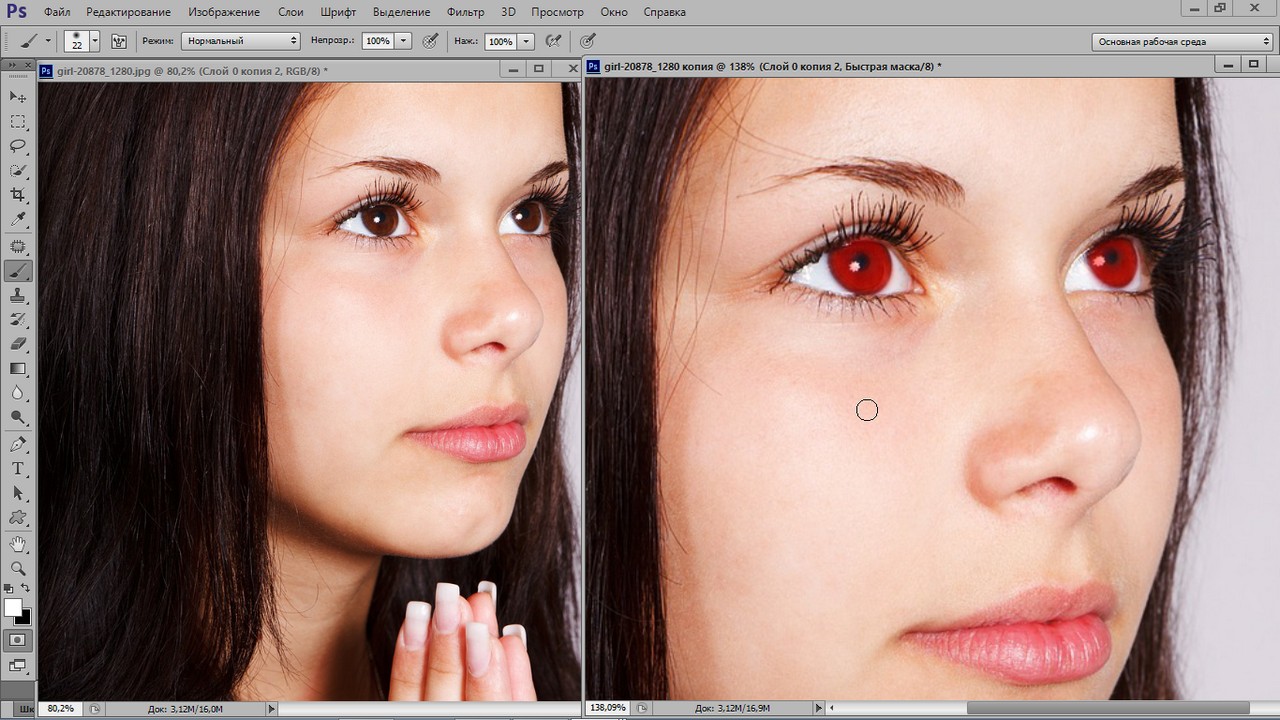 Бесплатная версия редактора изображений пользуется особой популярностью среди художников и иллюстраторов наравне с другим известным продуктом Painttool Sai и коммерческим Corel Painter.
Бесплатная версия редактора изображений пользуется особой популярностью среди художников и иллюстраторов наравне с другим известным продуктом Painttool Sai и коммерческим Corel Painter.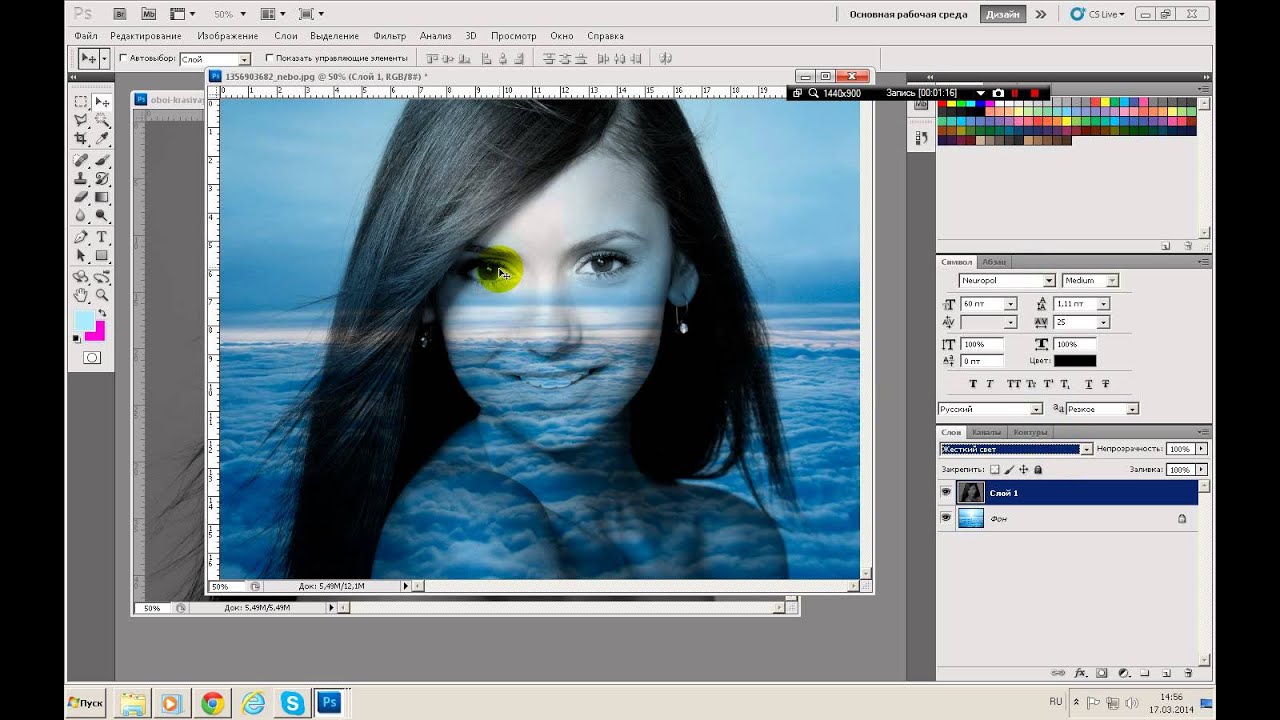
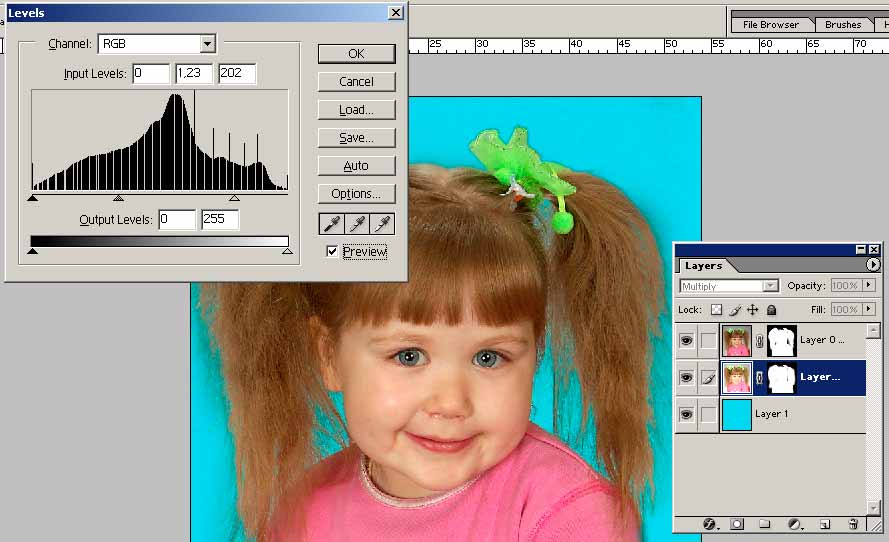 Одновременно с этой функцией можно сдвигать выбранный слой клавишами со стрелками.
Одновременно с этой функцией можно сдвигать выбранный слой клавишами со стрелками.